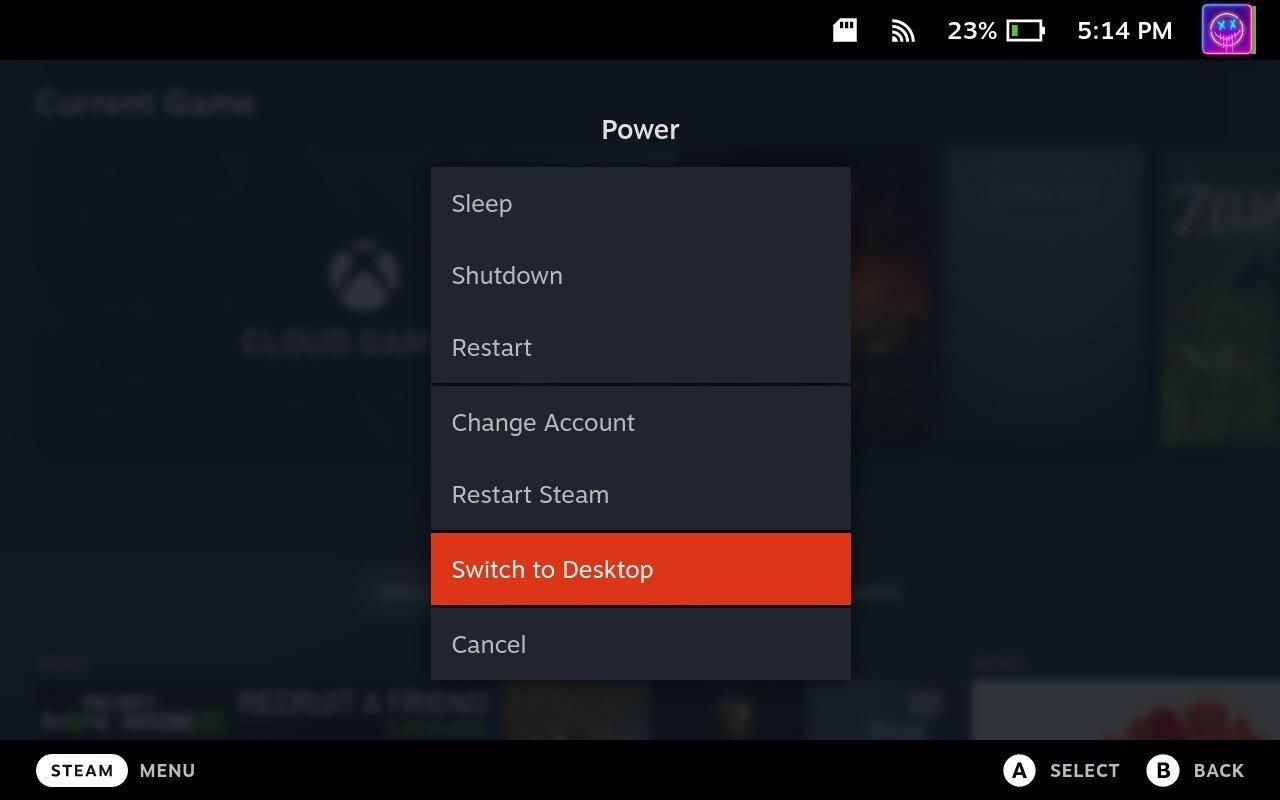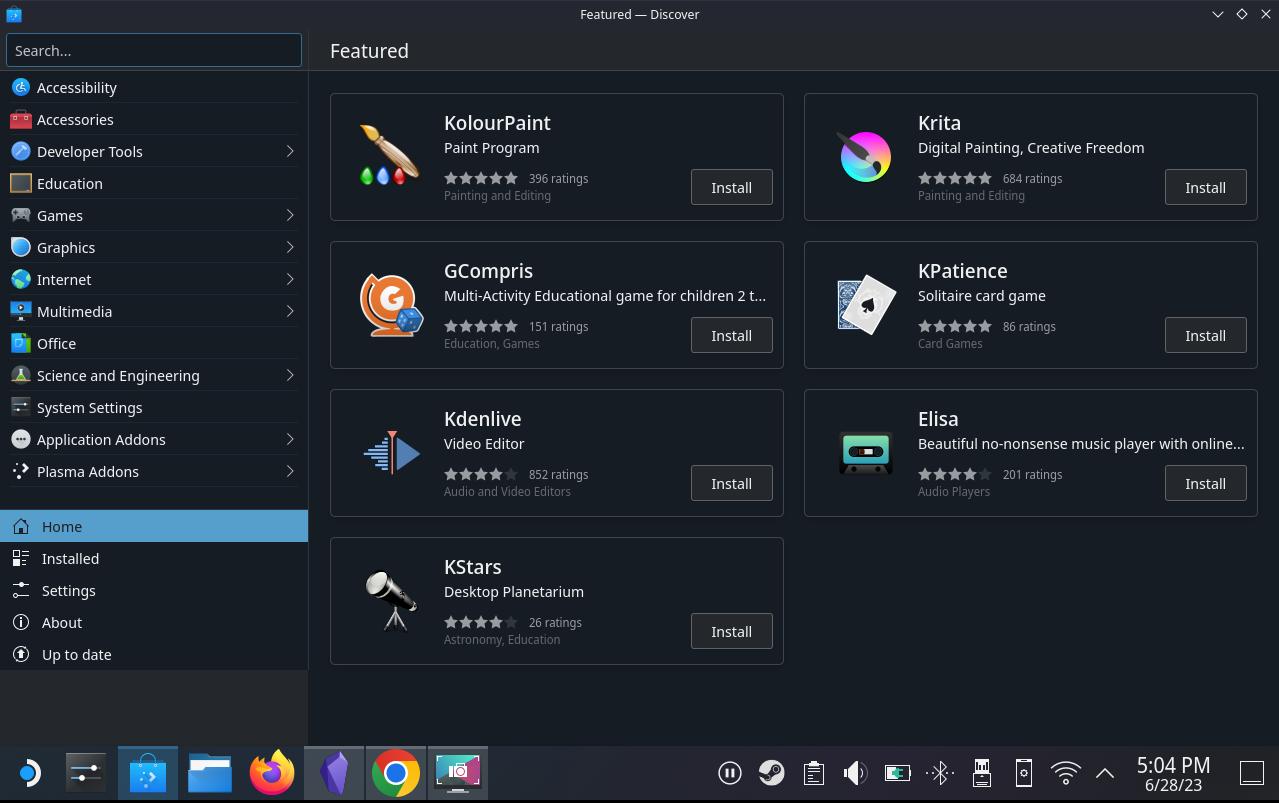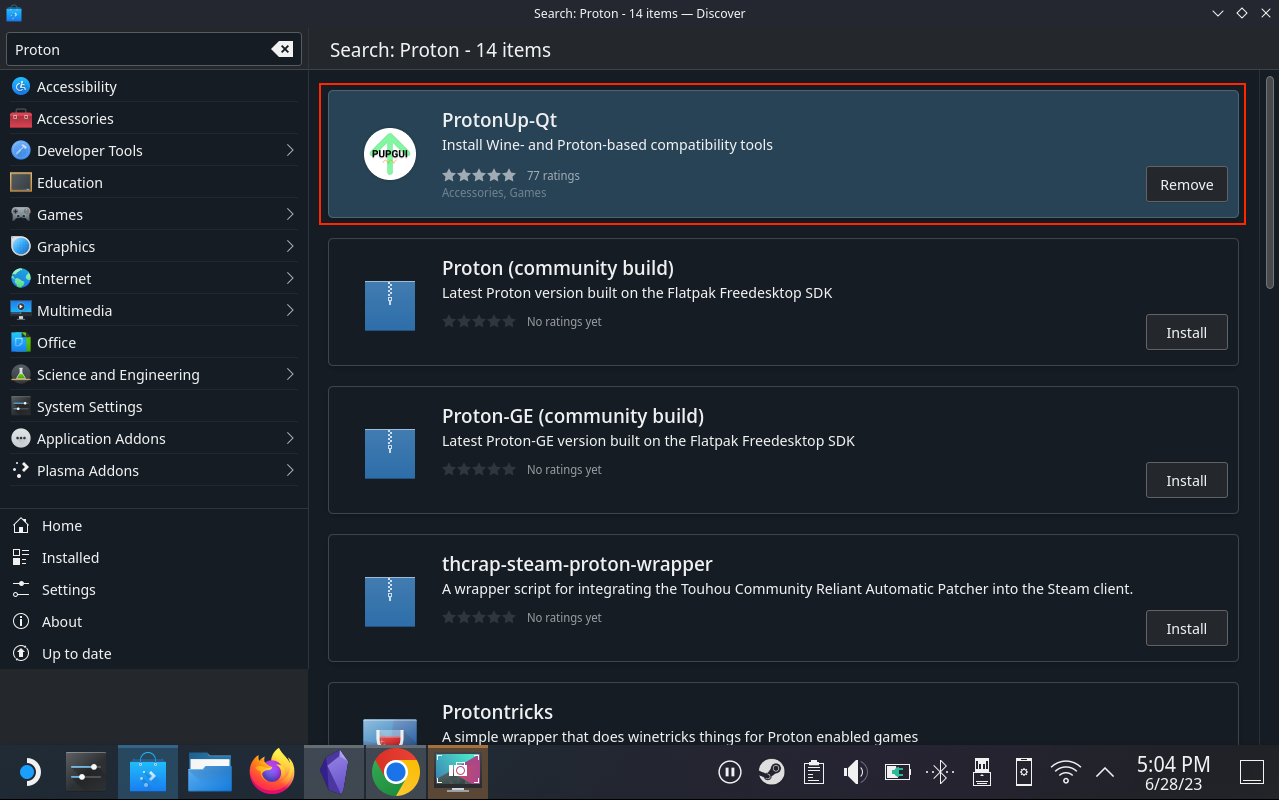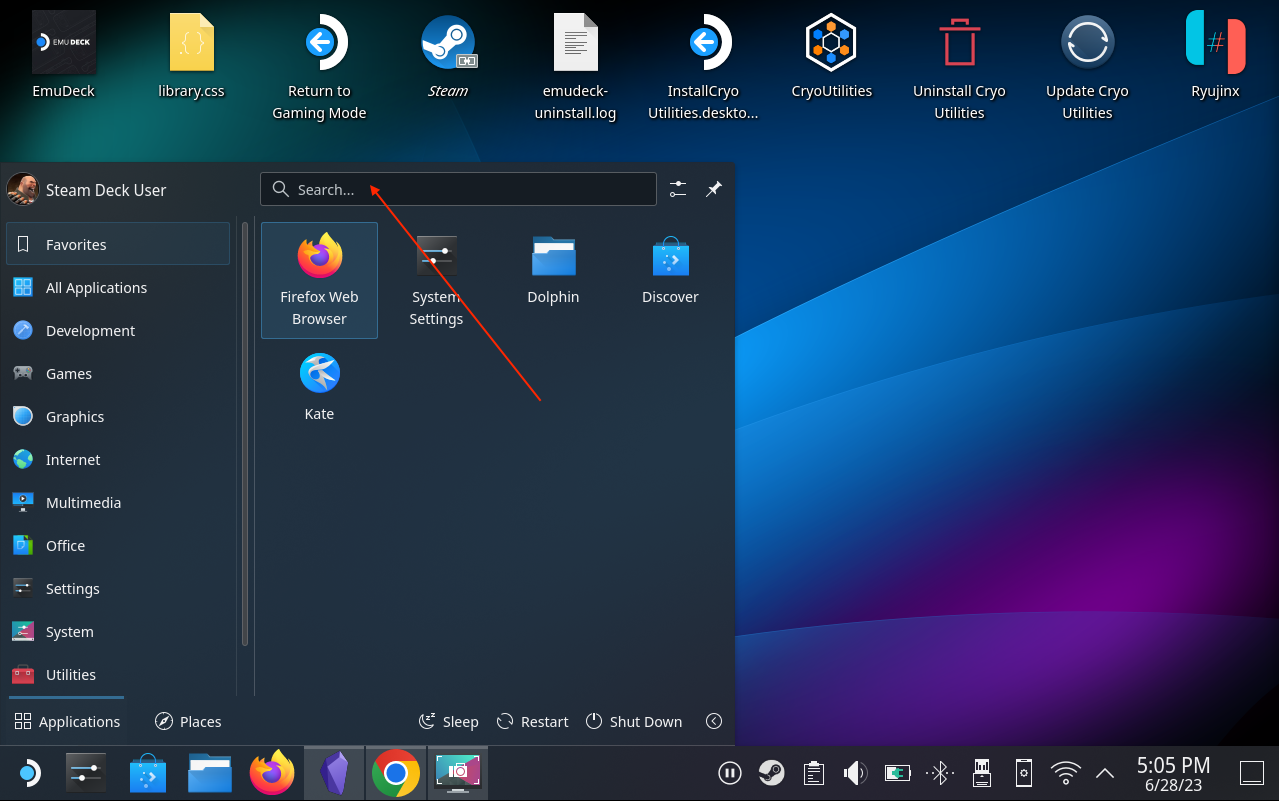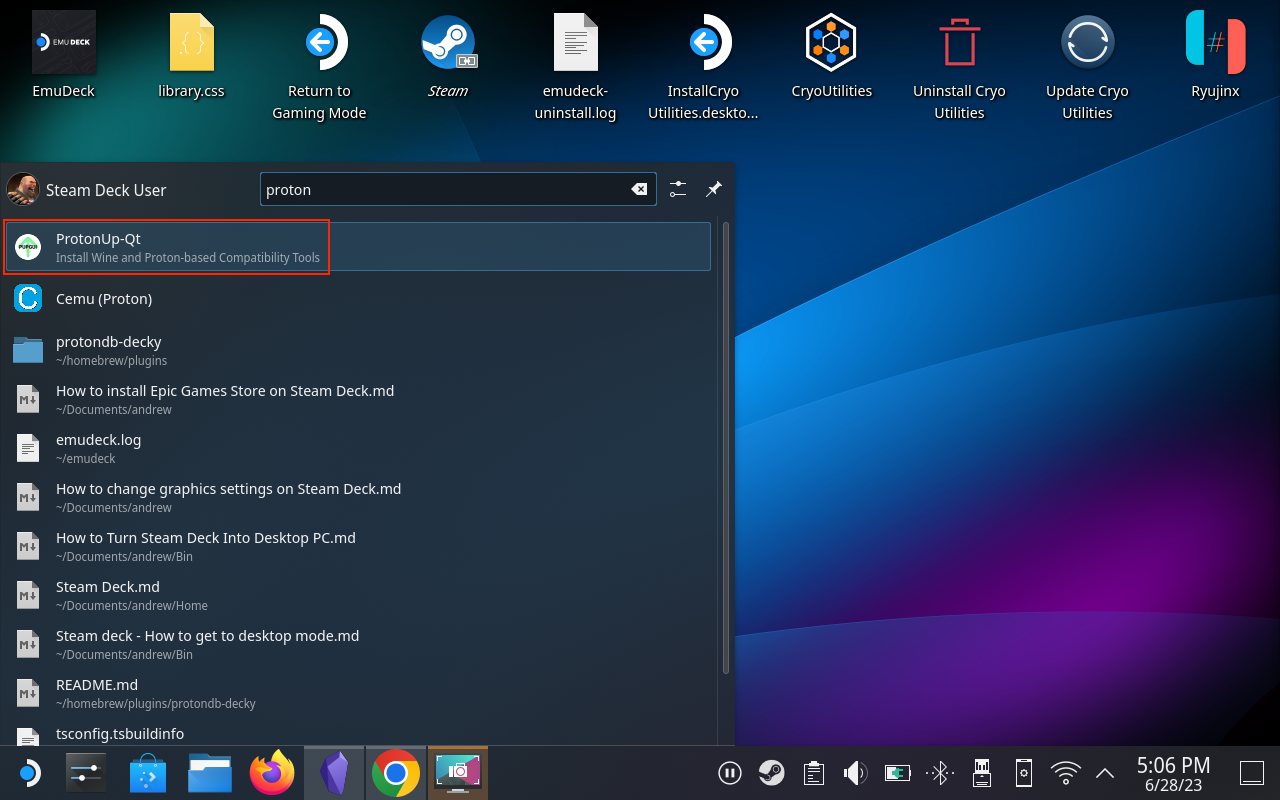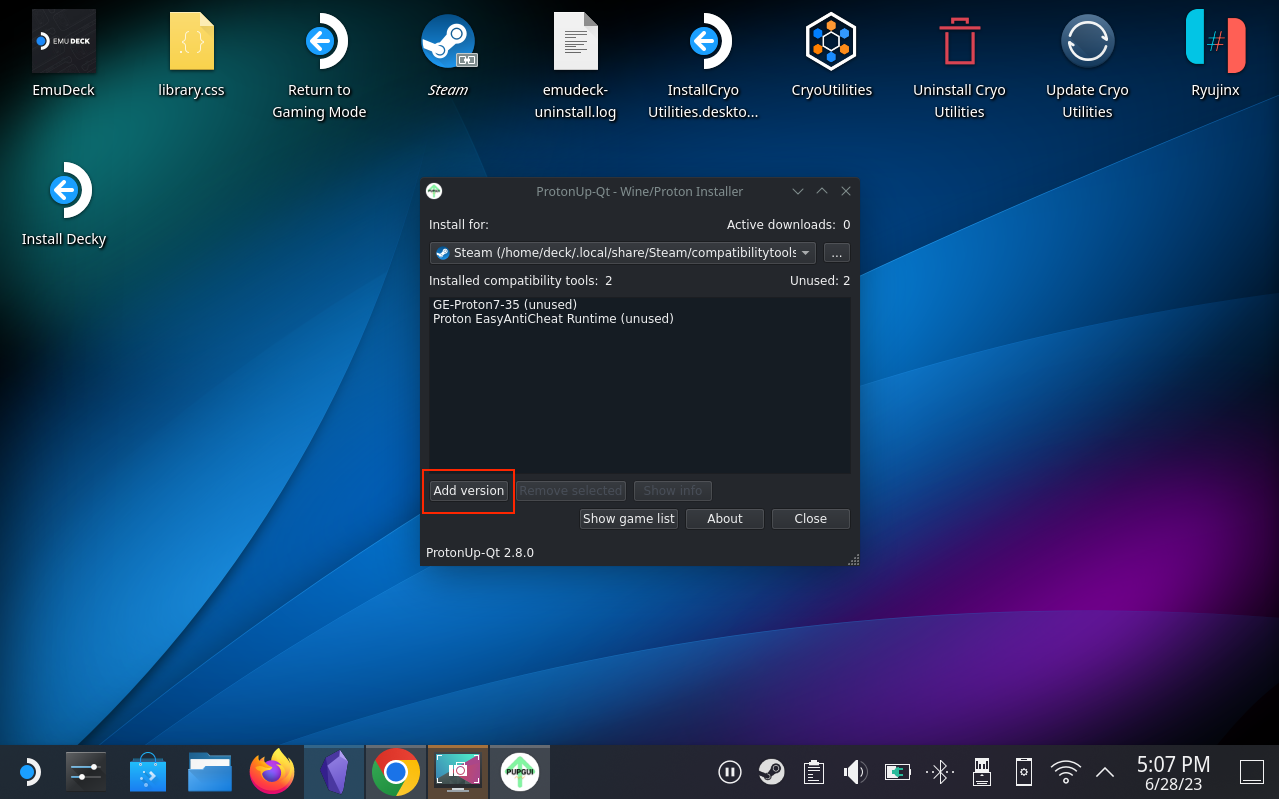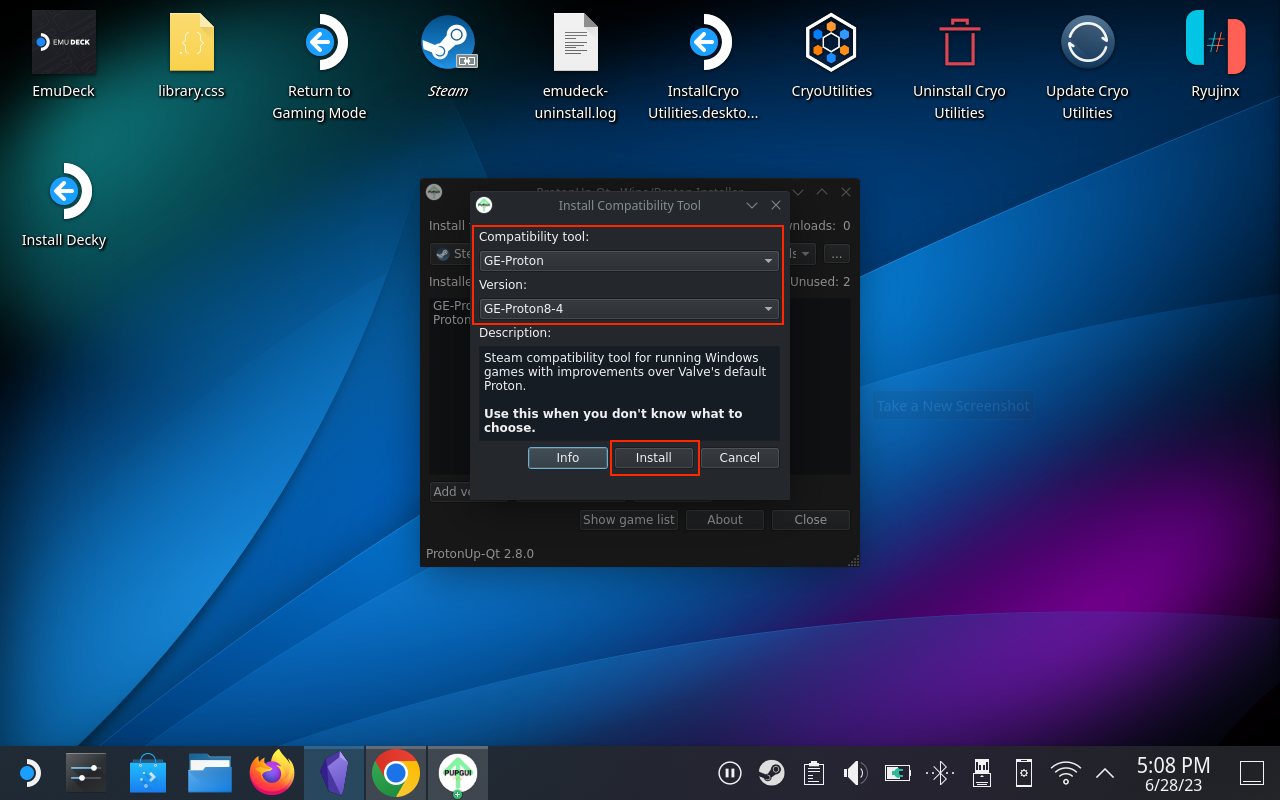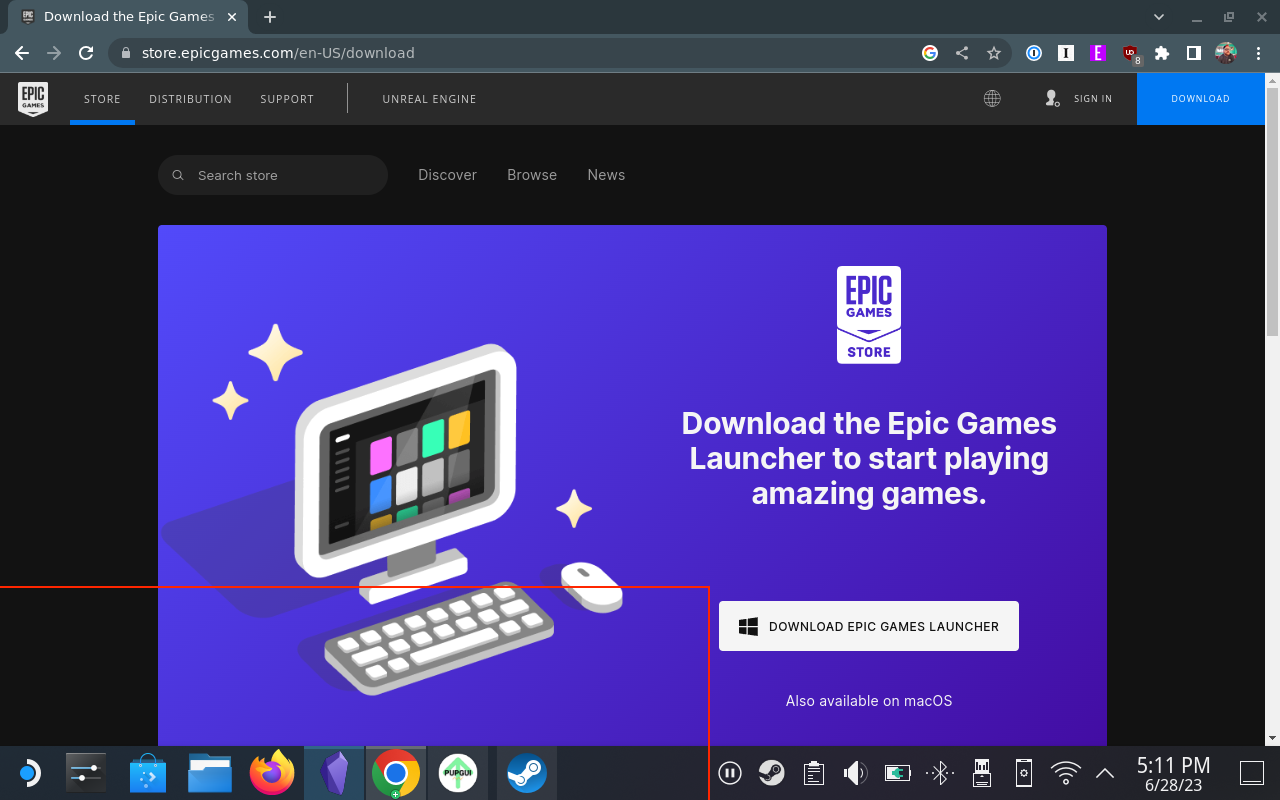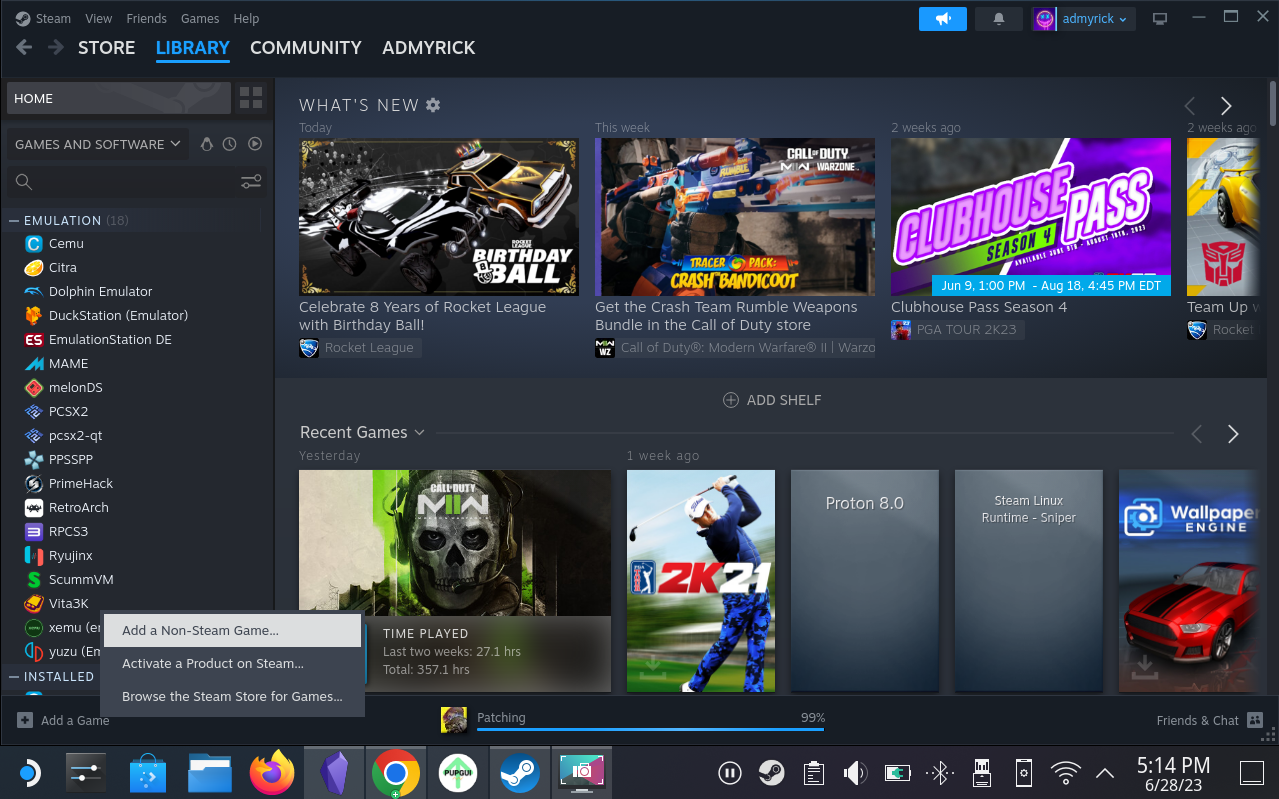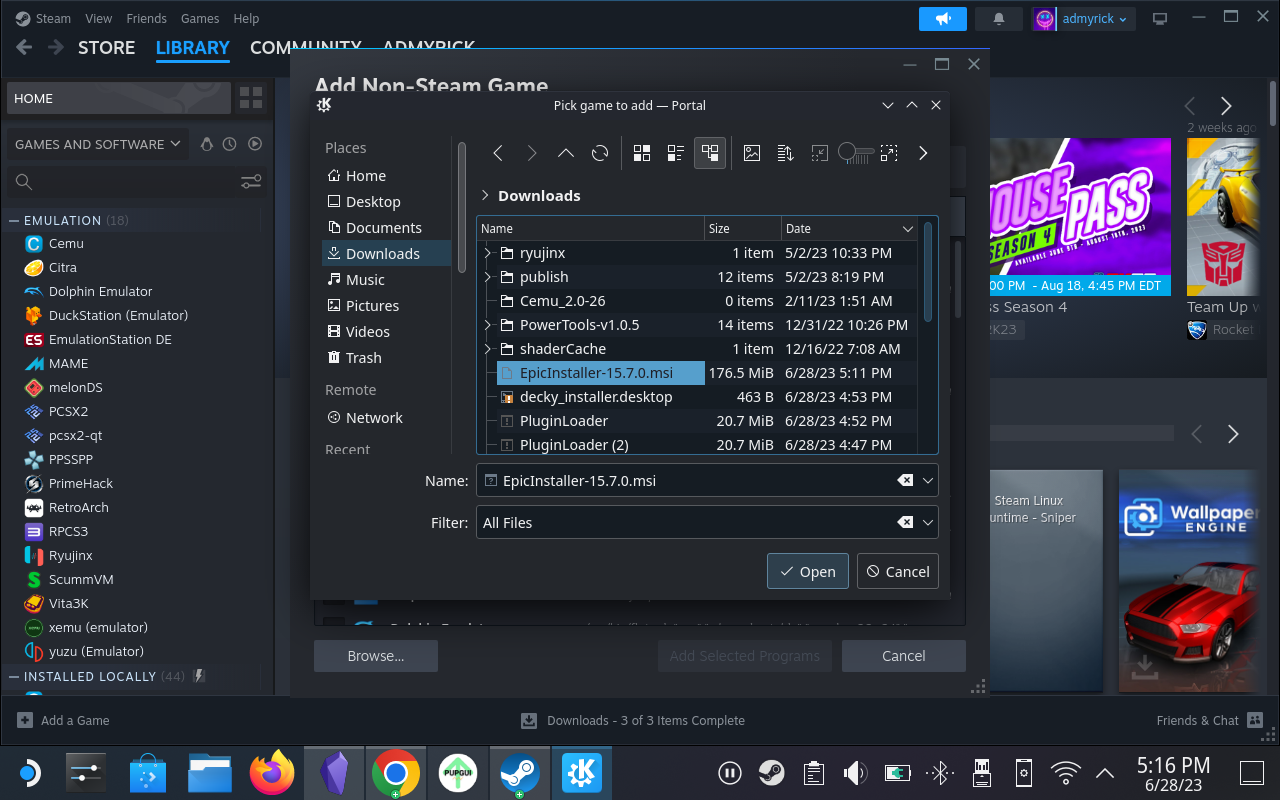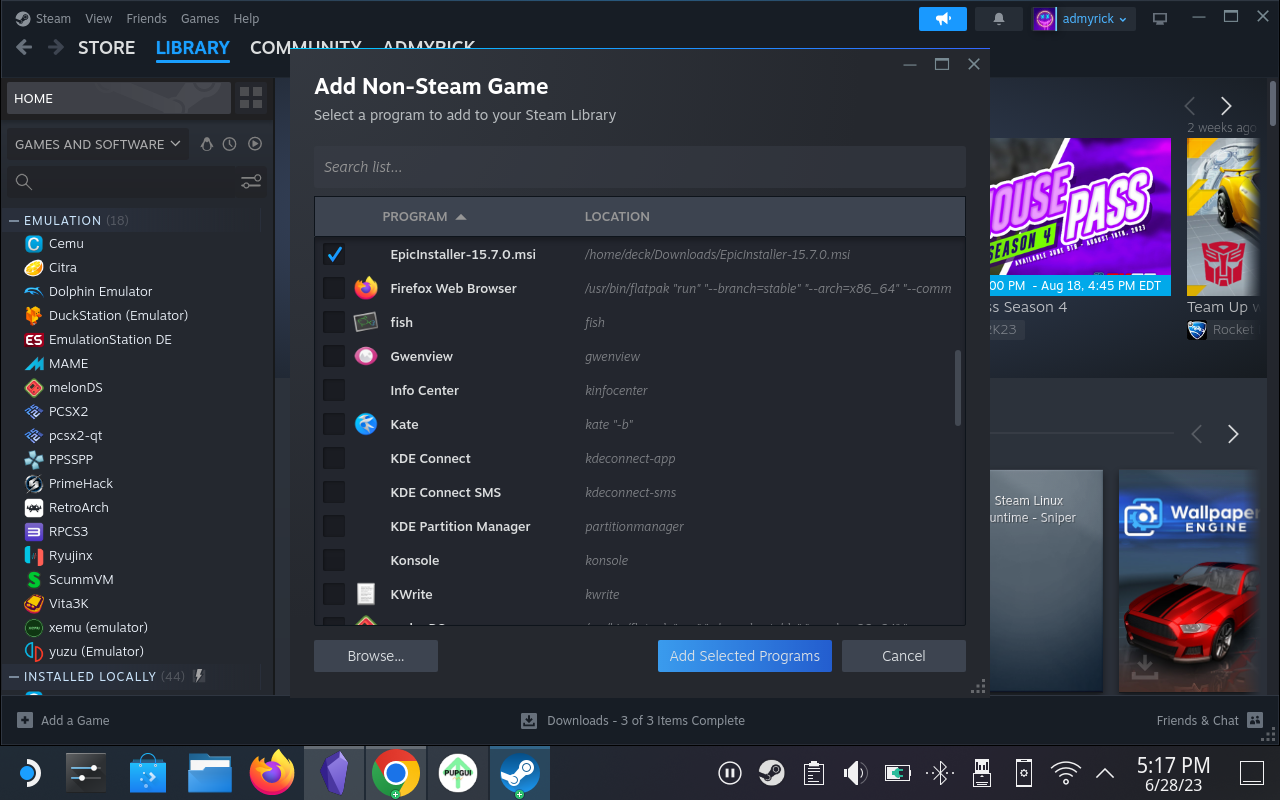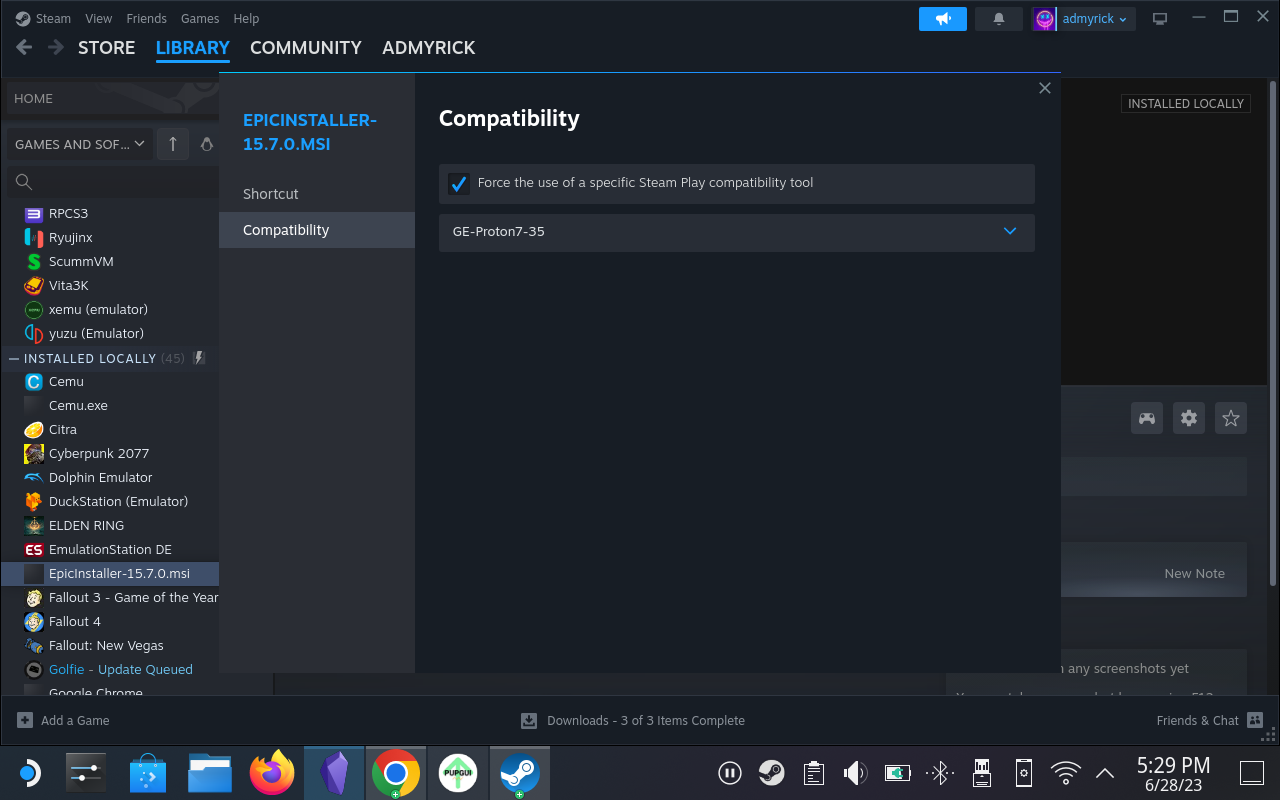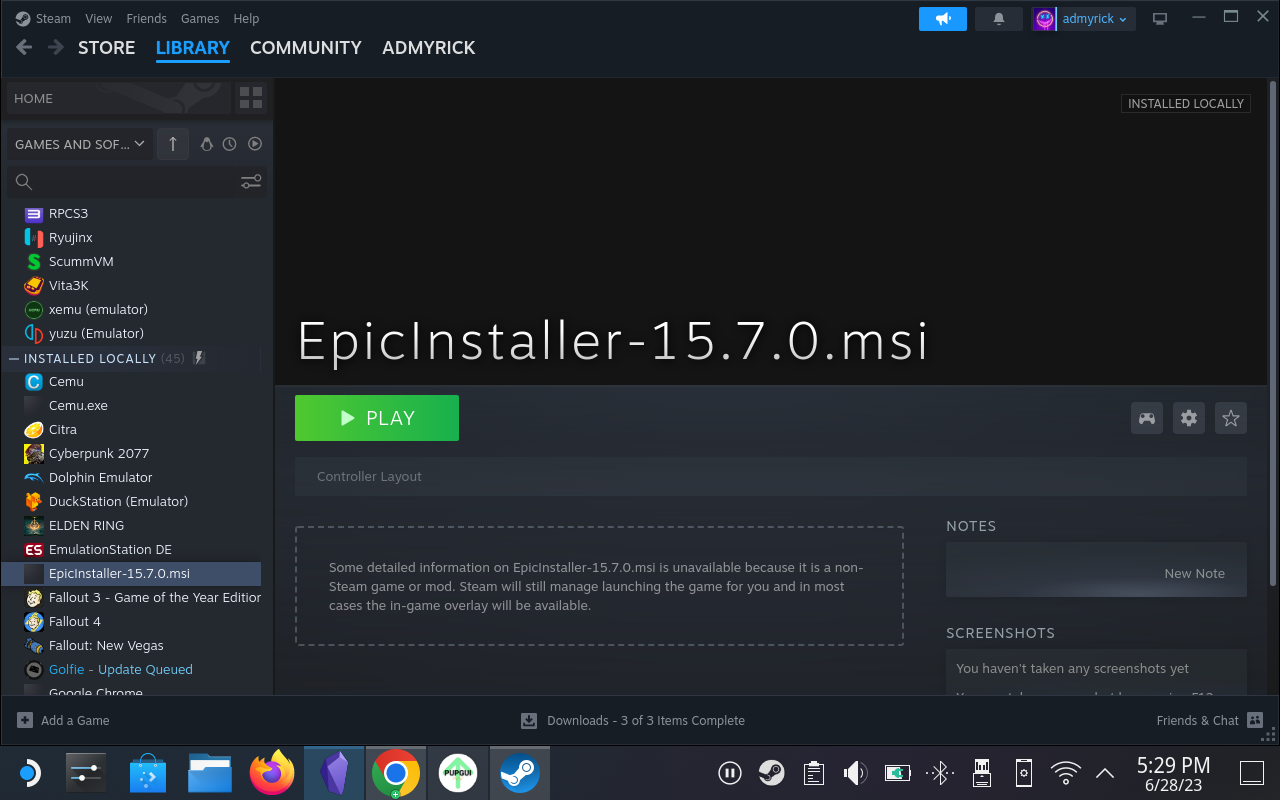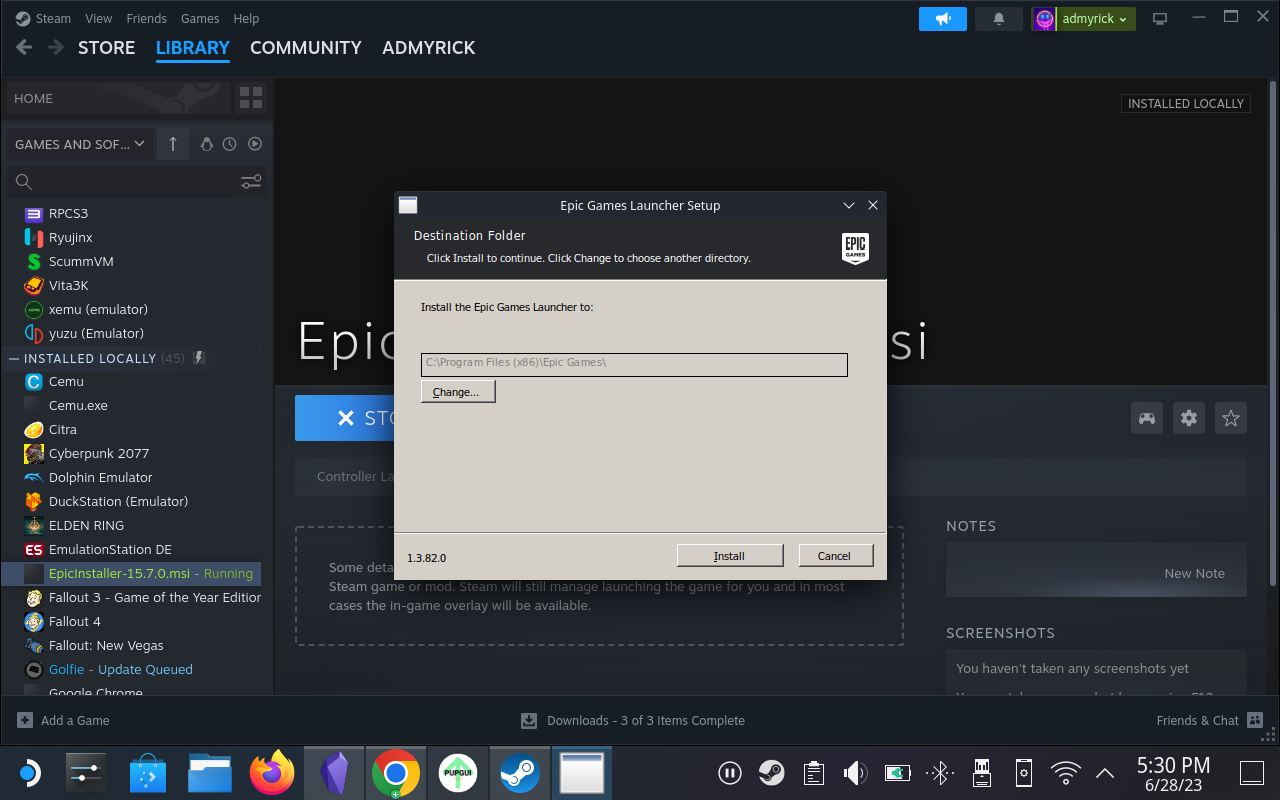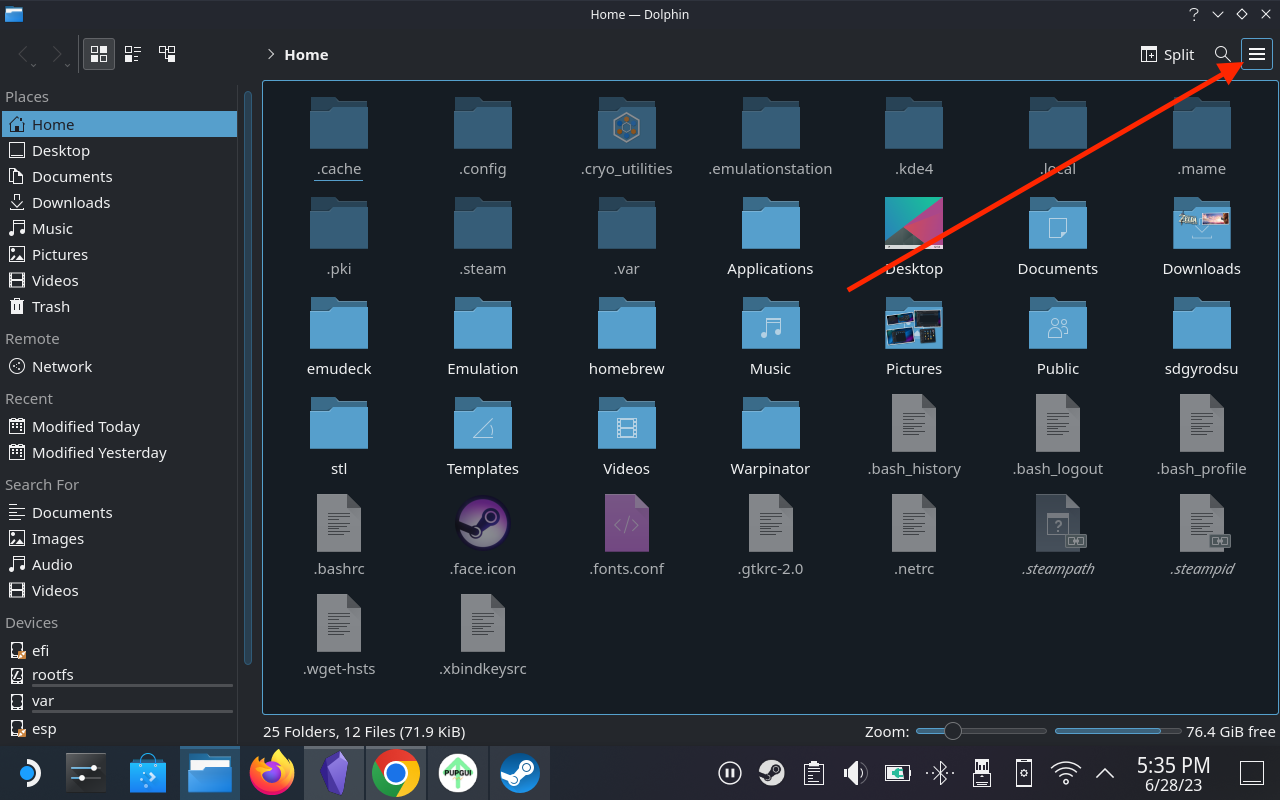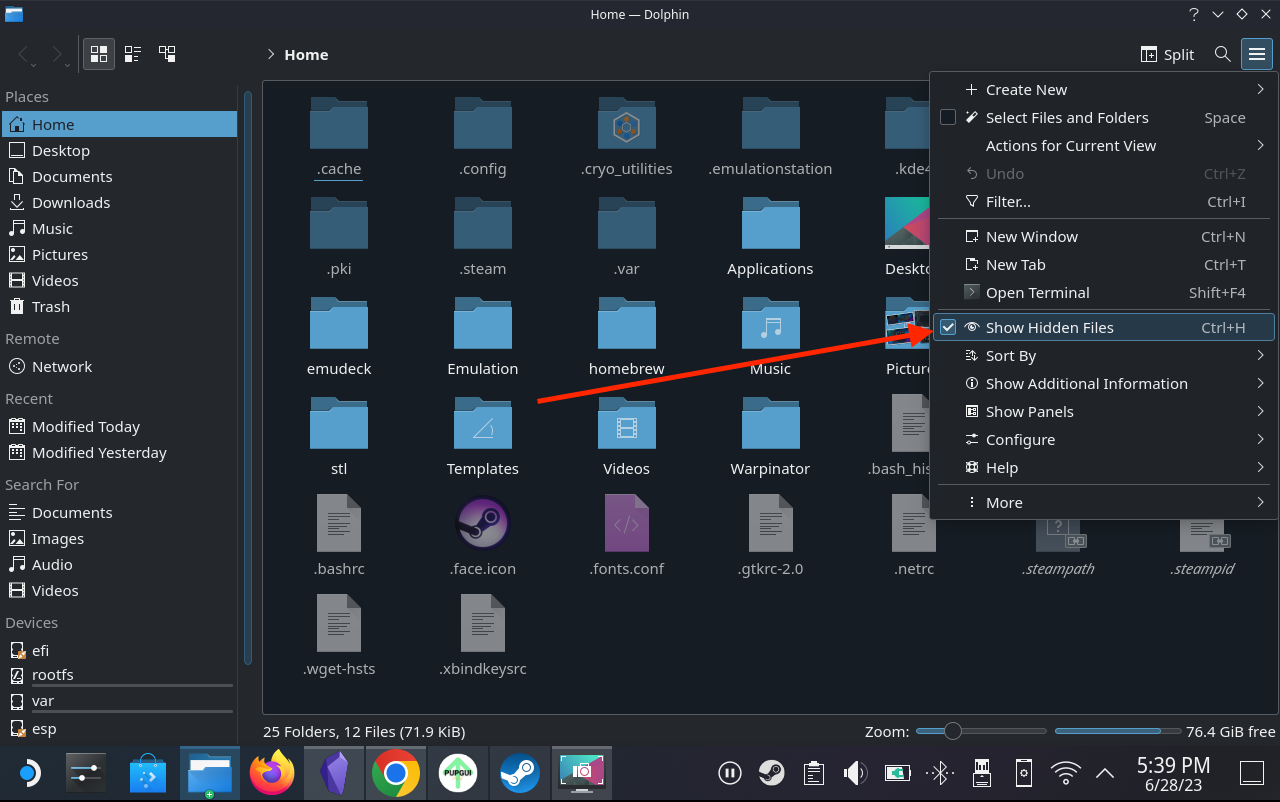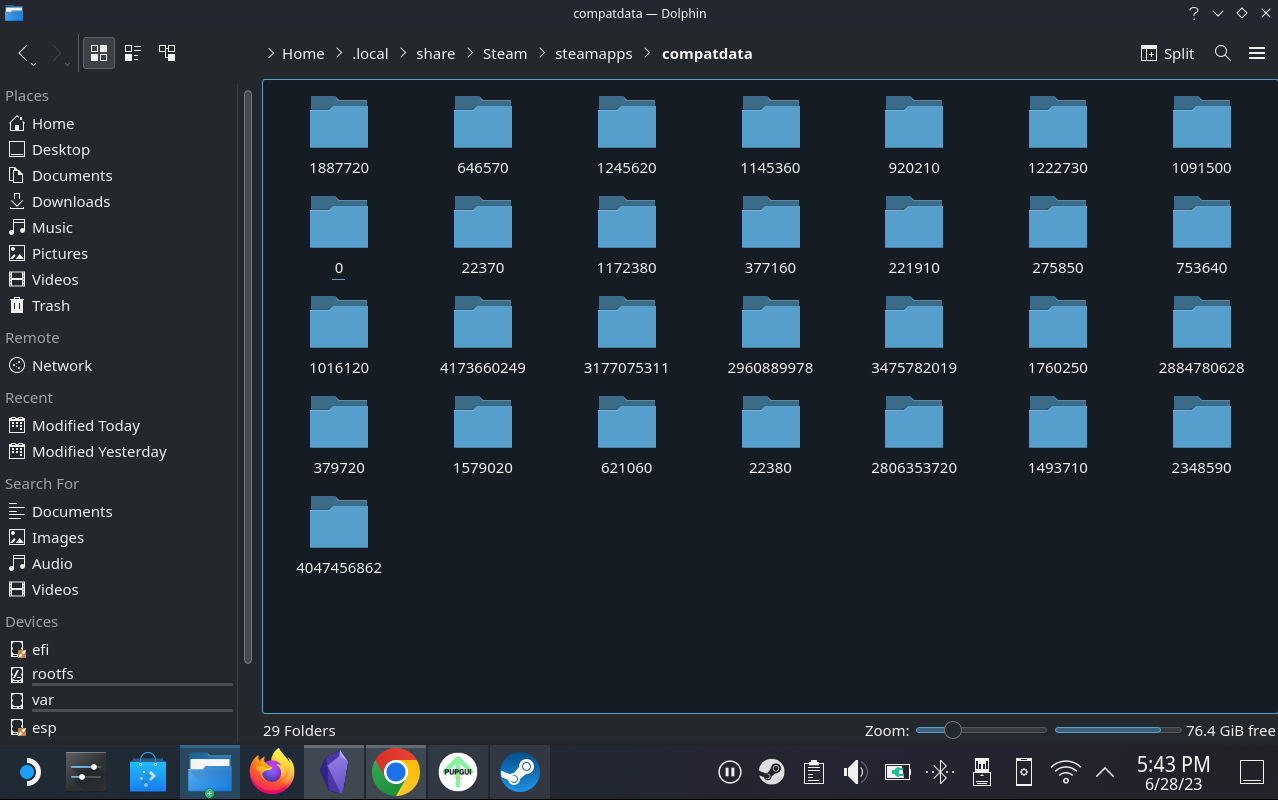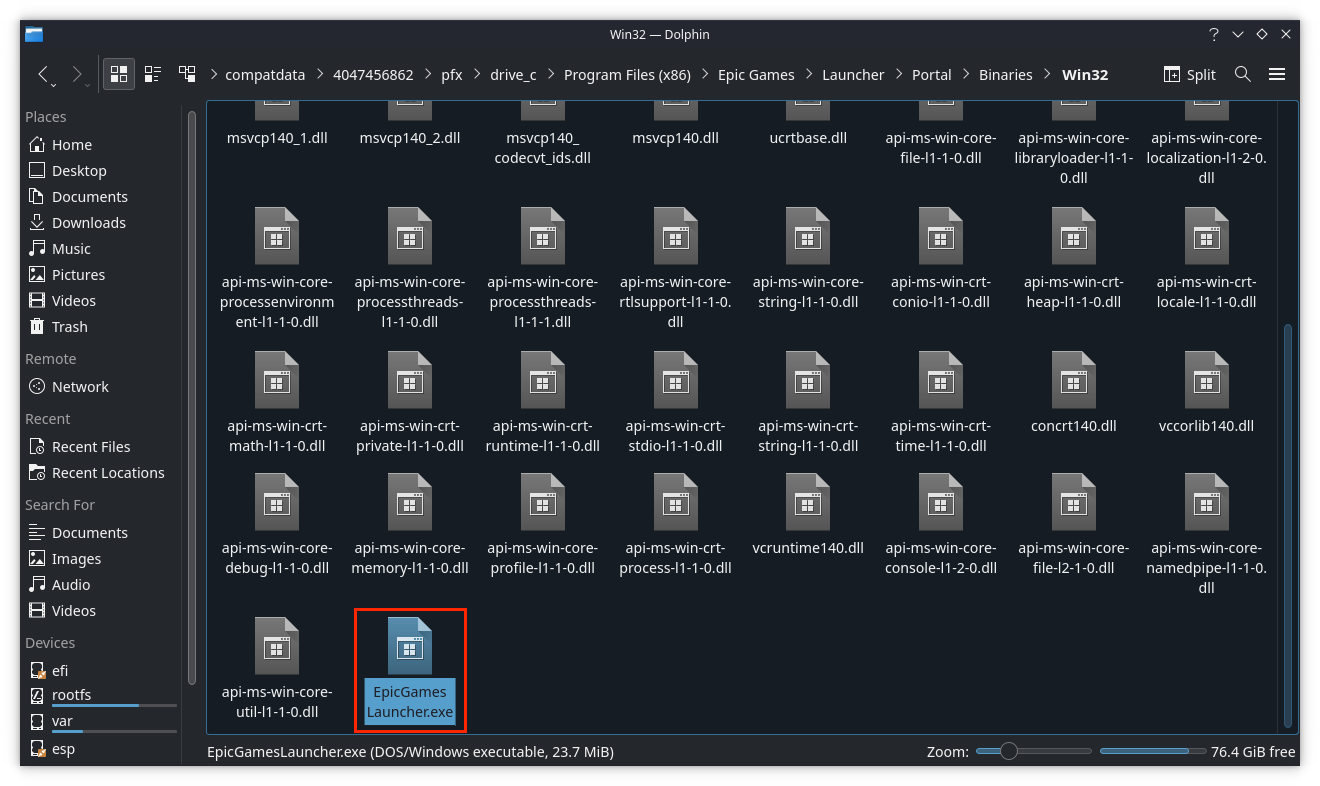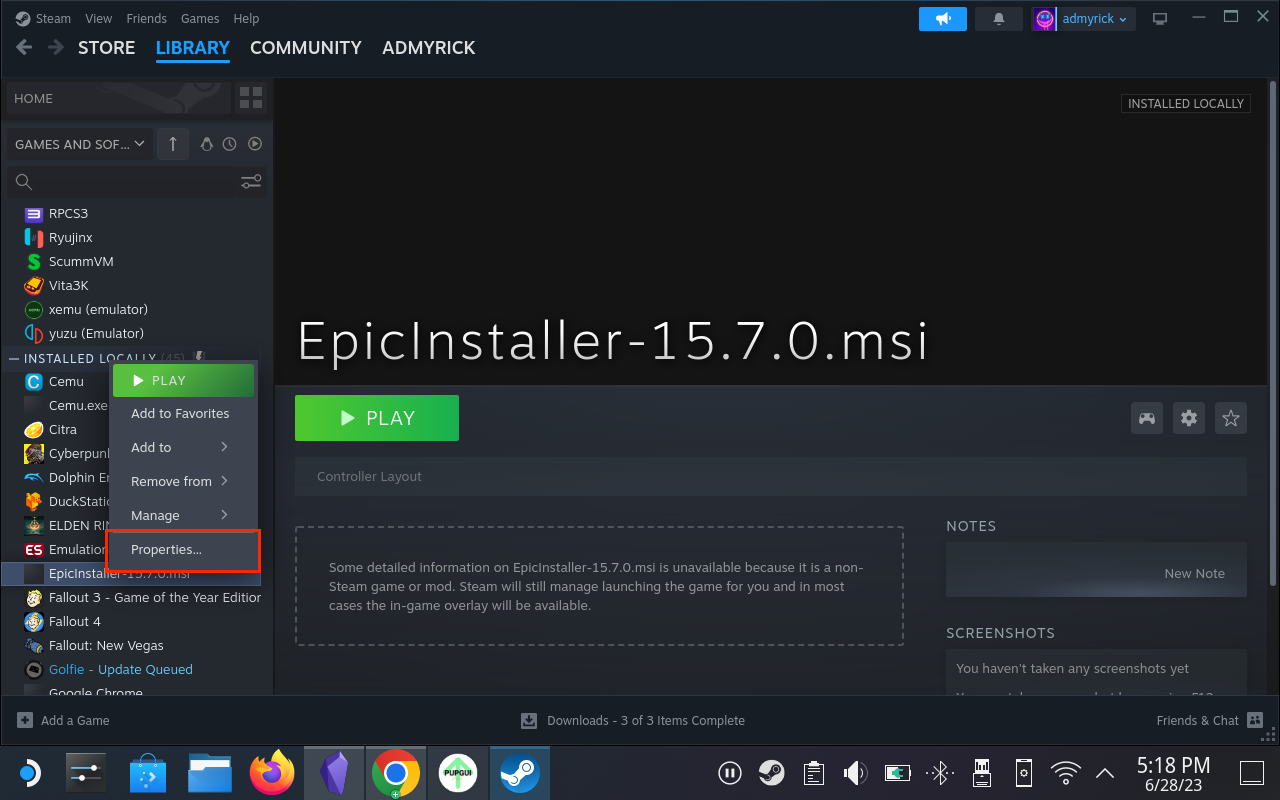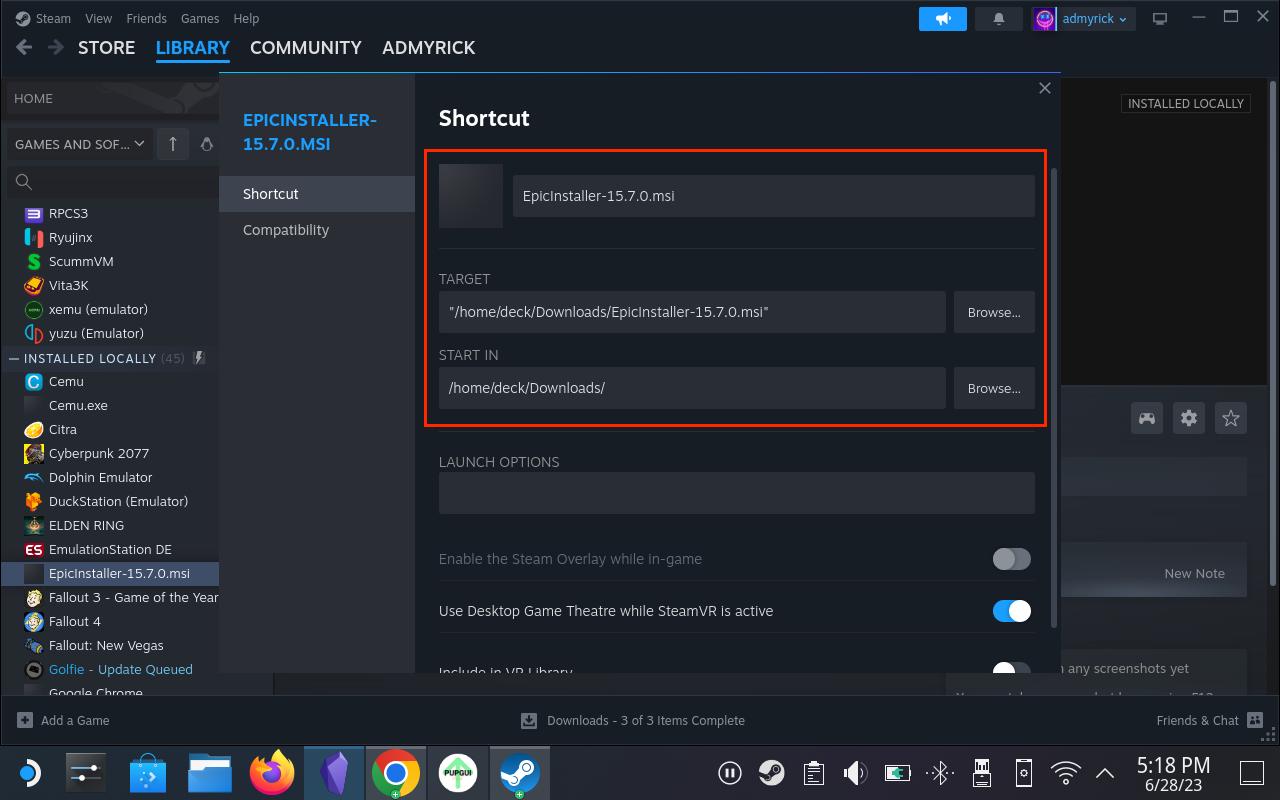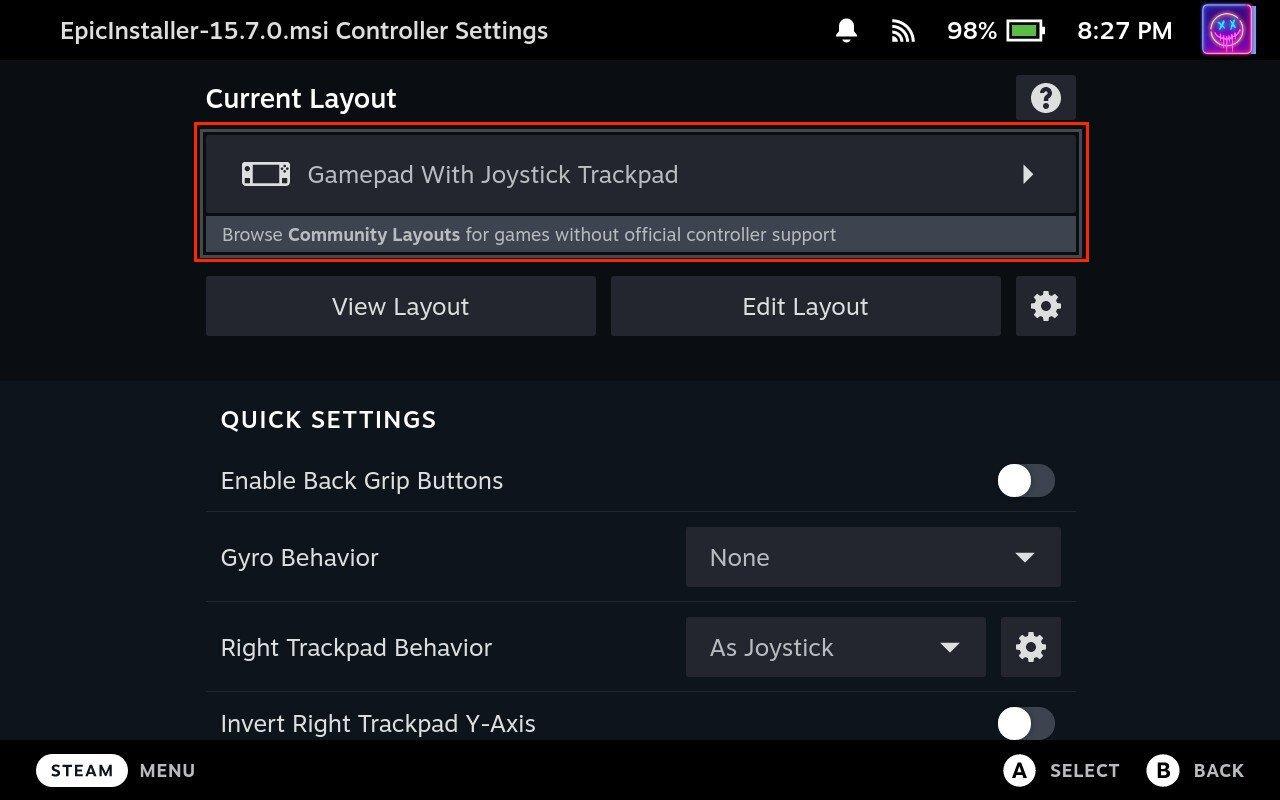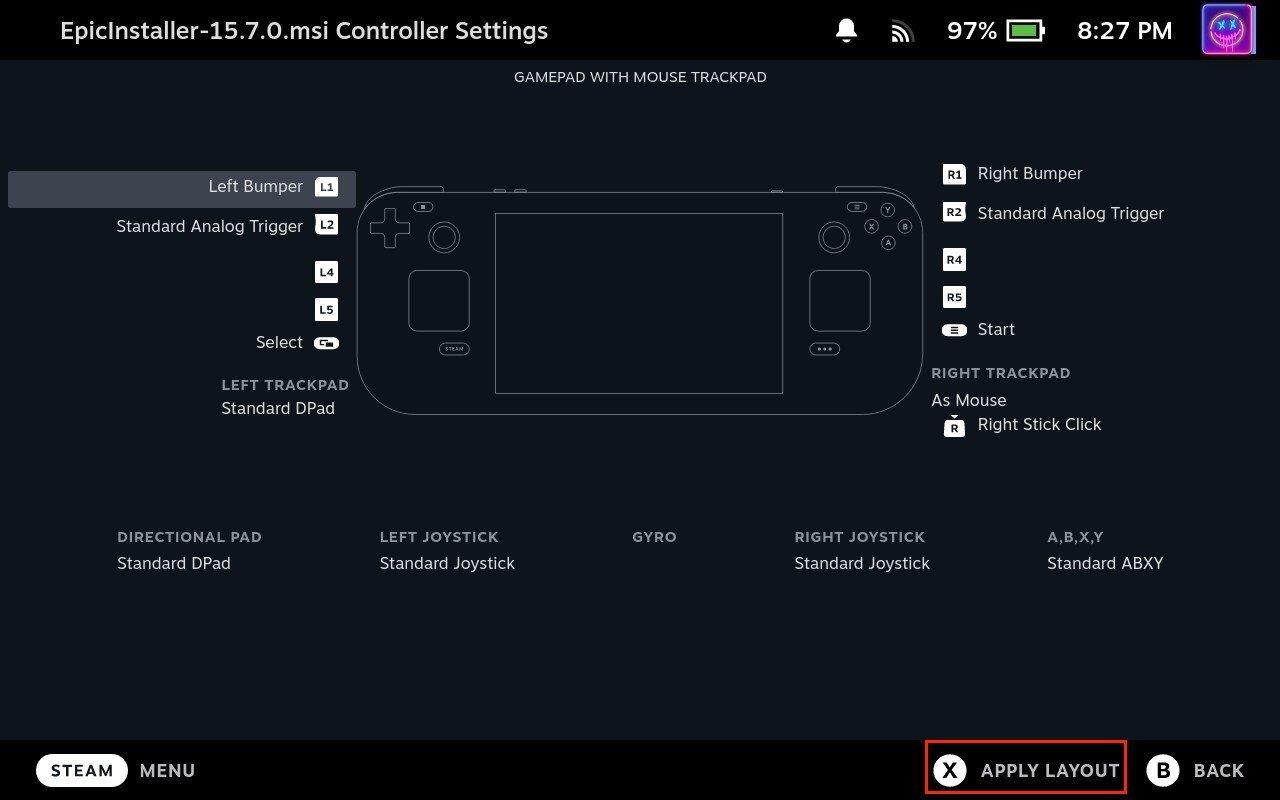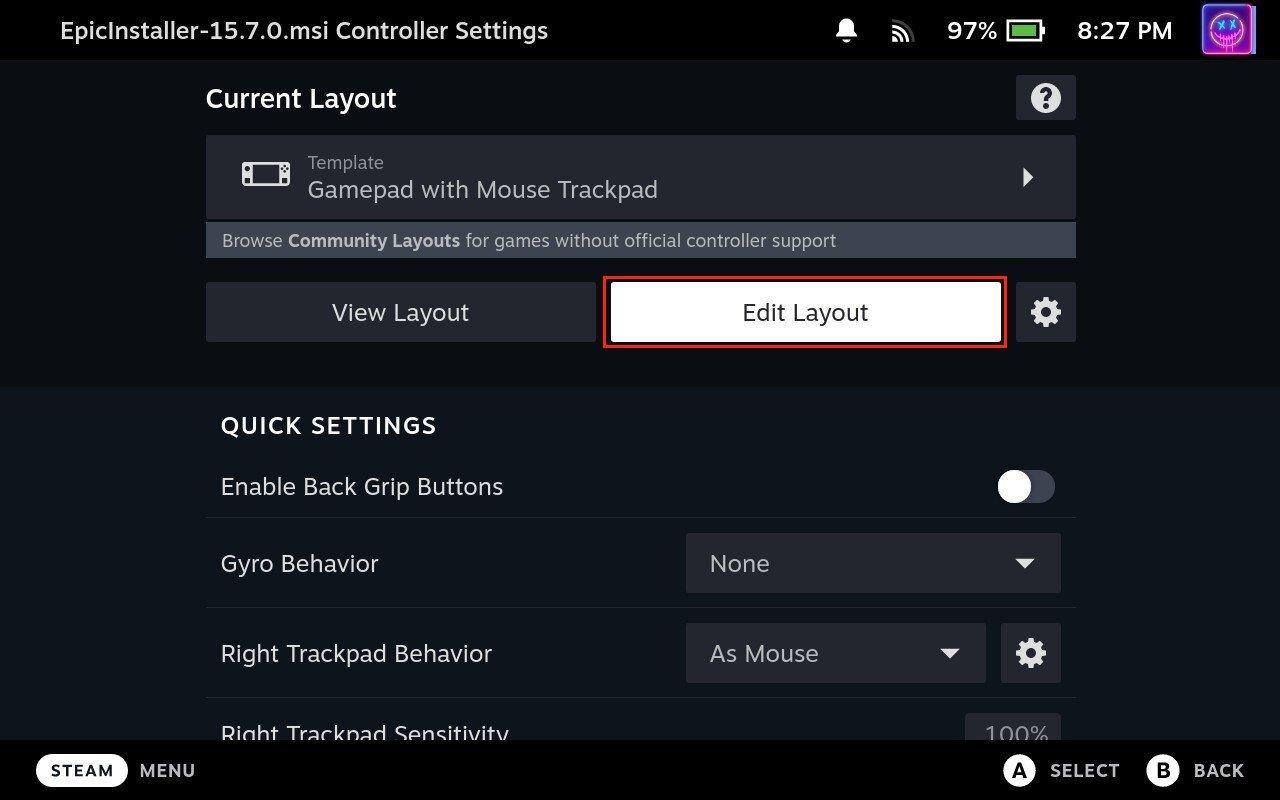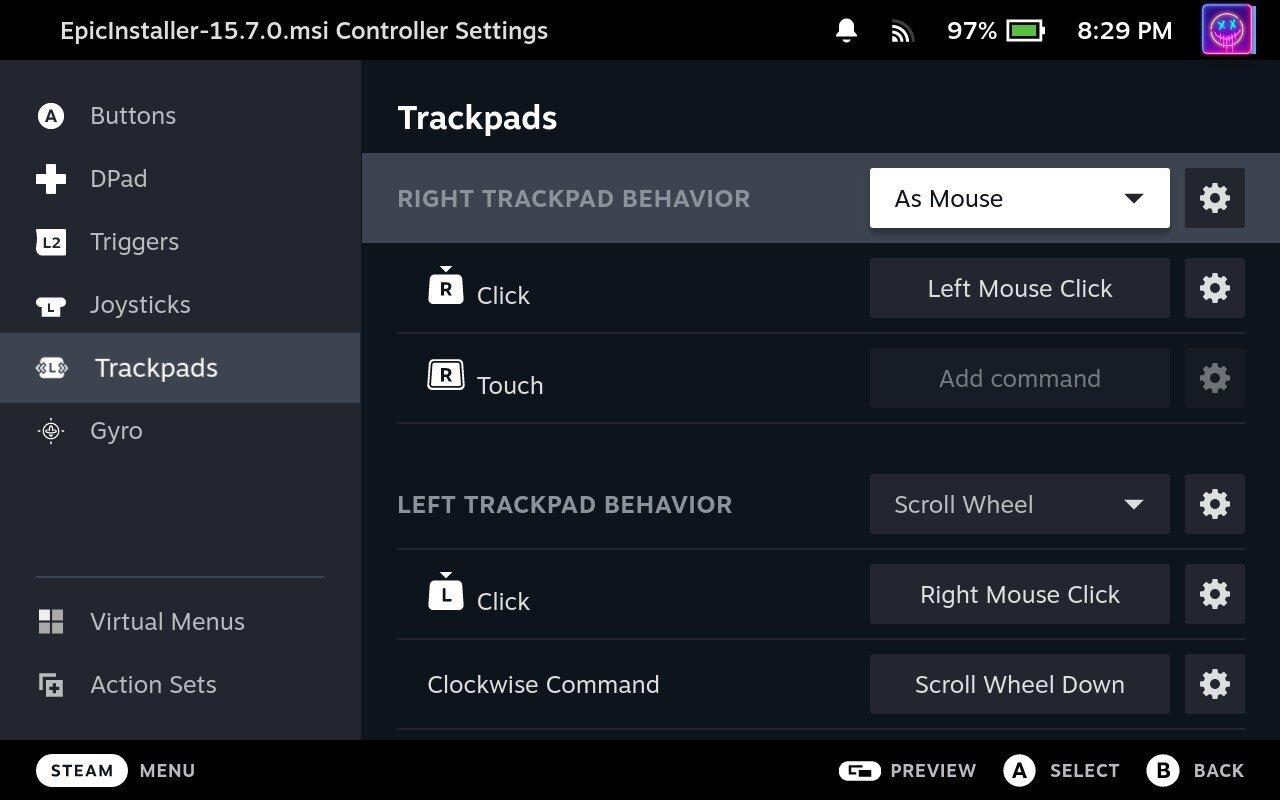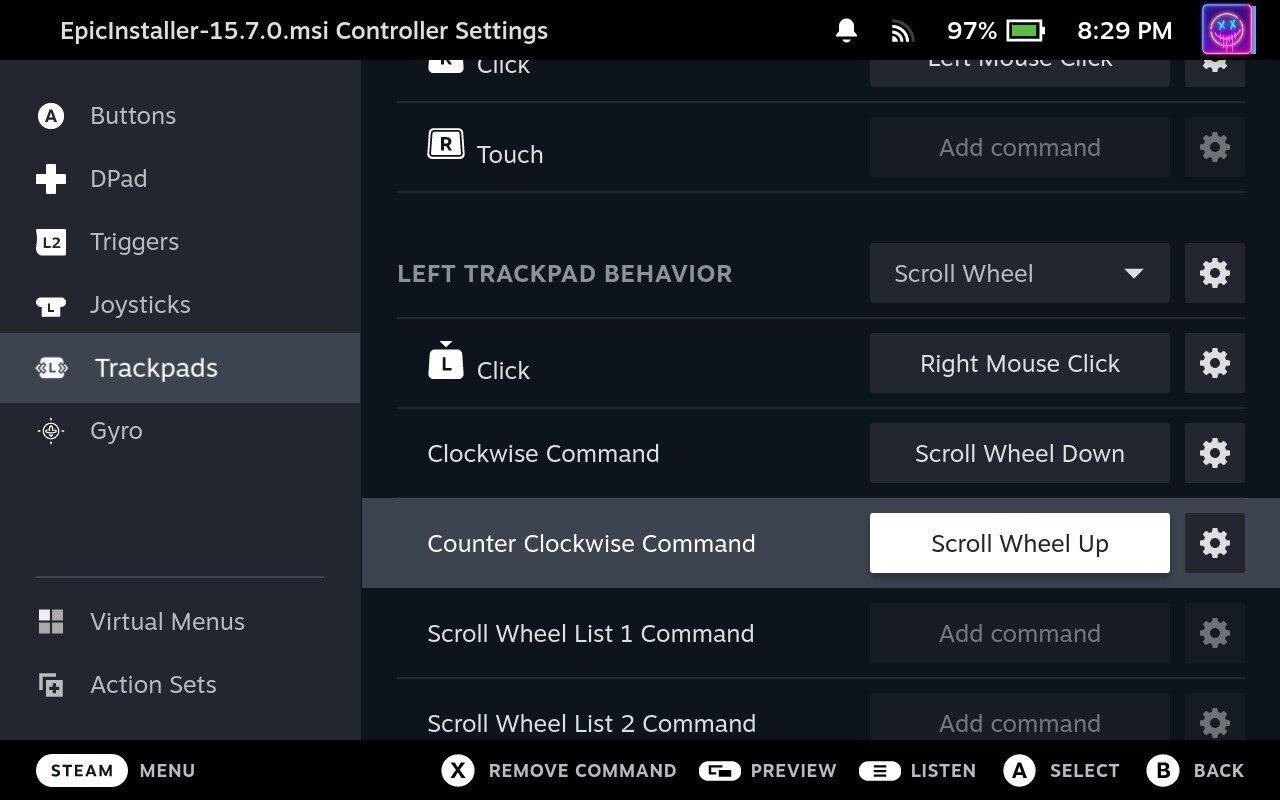Epic Games Store digitalna je distribucijska platforma za video igre i softver. Platforma koju je u prosincu 2018. pokrenuo Epic Games, tvrtka koja stoji iza popularnih naslova kao što su Fortnite i Unreal Engine, dostupna je na Windowsima, Linuxu i macOS-u, a klijent se može preuzeti s web stranice Epic Games.
Epic Games Store nudi razne igre AAA i neovisnih programera. Također nudi tjedni besplatni program igara, što je nešto što zaista nećete pronaći nigdje drugdje. Svaki tjedan platforma nudi barem jednu igru koju korisnici mogu besplatno preuzeti i trajno zadržati. Ova inicijativa uključuje i nezavisne igre i velike naslove.
Trgovina također uključuje značajke uobičajene za platforme za distribuciju digitalnih igara, kao što su popisi prijatelja, spremanje u oblak i automatsko ažuriranje igara. Međutim, kritiziran je zbog nedostatka nekih značajki koje se nalaze na konkurentskim platformama, poput korisničkih recenzija i foruma, iako je Epic s vremenom postupno dodavao nove značajke.
Prebacite se na radnu površinu
Nažalost, trenutačno nije moguće instalirati nijednu igru iz Epic Games Storea na Steam Deck s tradicionalnog SteamOS sučelja. Međutim, možete instalirati Epic Games Launcher na svoj Steam Deck, ali ćete prvo morati prijeći na Desktop Mode.
- Pritisnite gumb Steam na svom Steam Decku.
- Pomaknite se prema dolje i odaberite Napajanje .
- U izborniku Power Menu označite i odaberite Switch to Desktop .
- Pričekajte da se vaš Steam Deck prebaci u Desktop Mode.
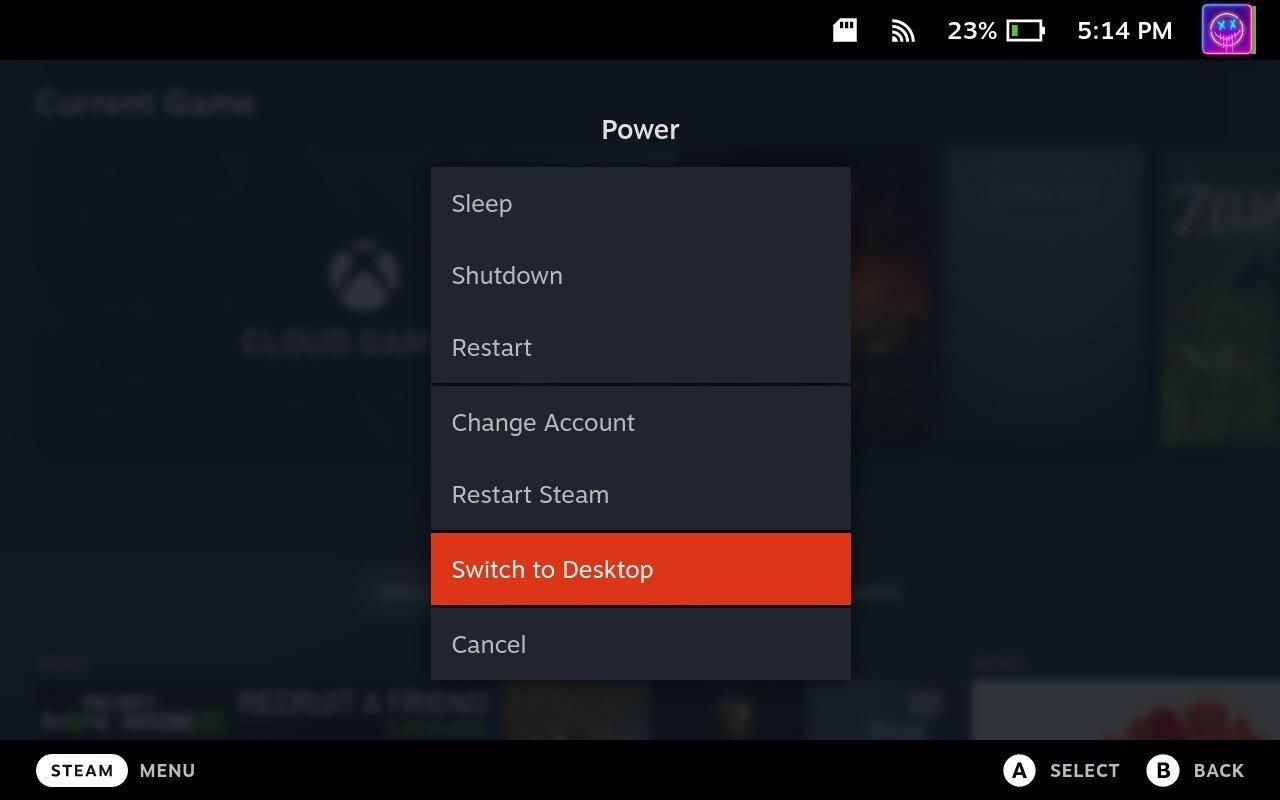
Instalirajte i konfigurirajte Proton
Proton, točnije, ProtonUp-Qt je grafička aplikacija temeljena na ProtonUp, Python skripti koja vam pomaže instalirati i ažurirati Proton GE (GloriousEggroll) na Linuxu. Proton GE prilagođena je verzija Protona, alata tvrtke Valve koji vam omogućuje pokretanje Windows igara na Linuxu putem Steama.
- Nakon što se Desktop Mode učita, kliknite ikonu Discover na programskoj traci.
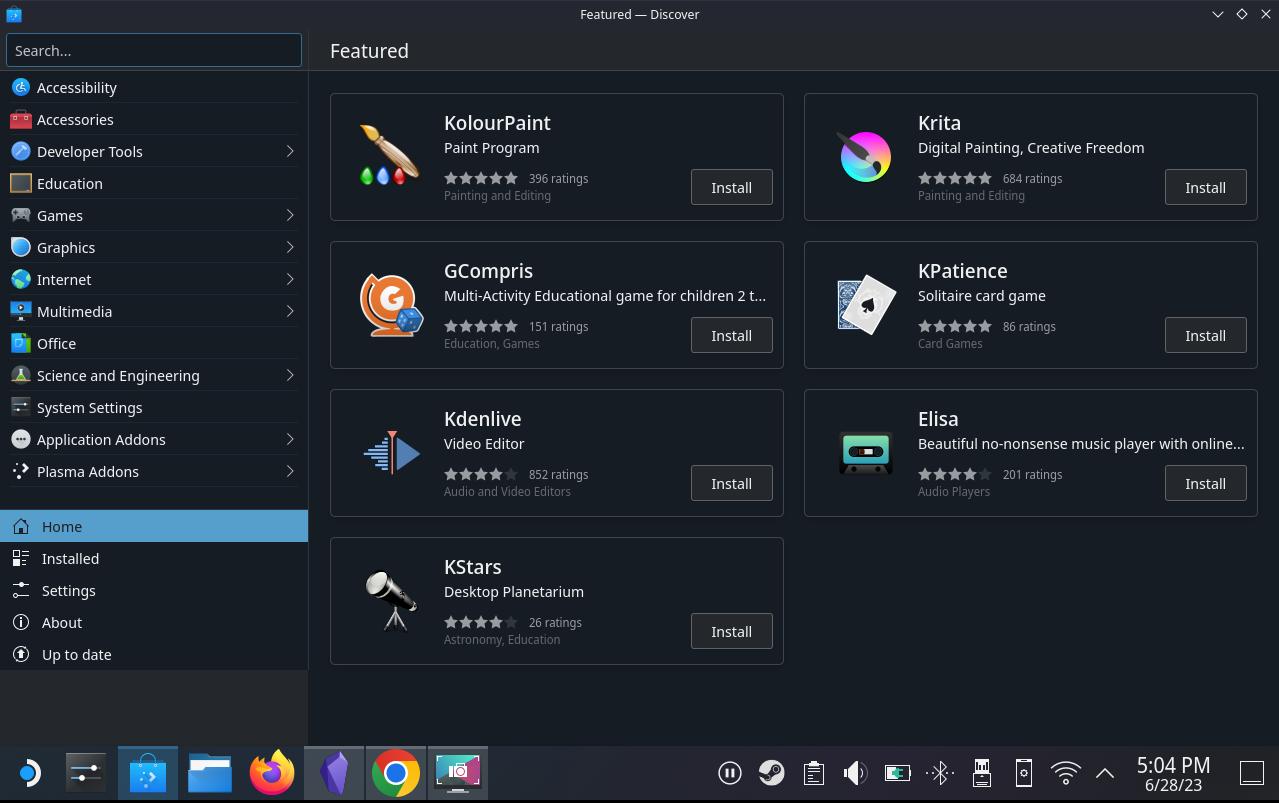
- U gornjem lijevom kutu upotrijebite okvir za pretraživanje i potražite Proton .
- Pronađite ProtonUp-Qt s popisa opcija.
- Pritisnite gumb Instaliraj .
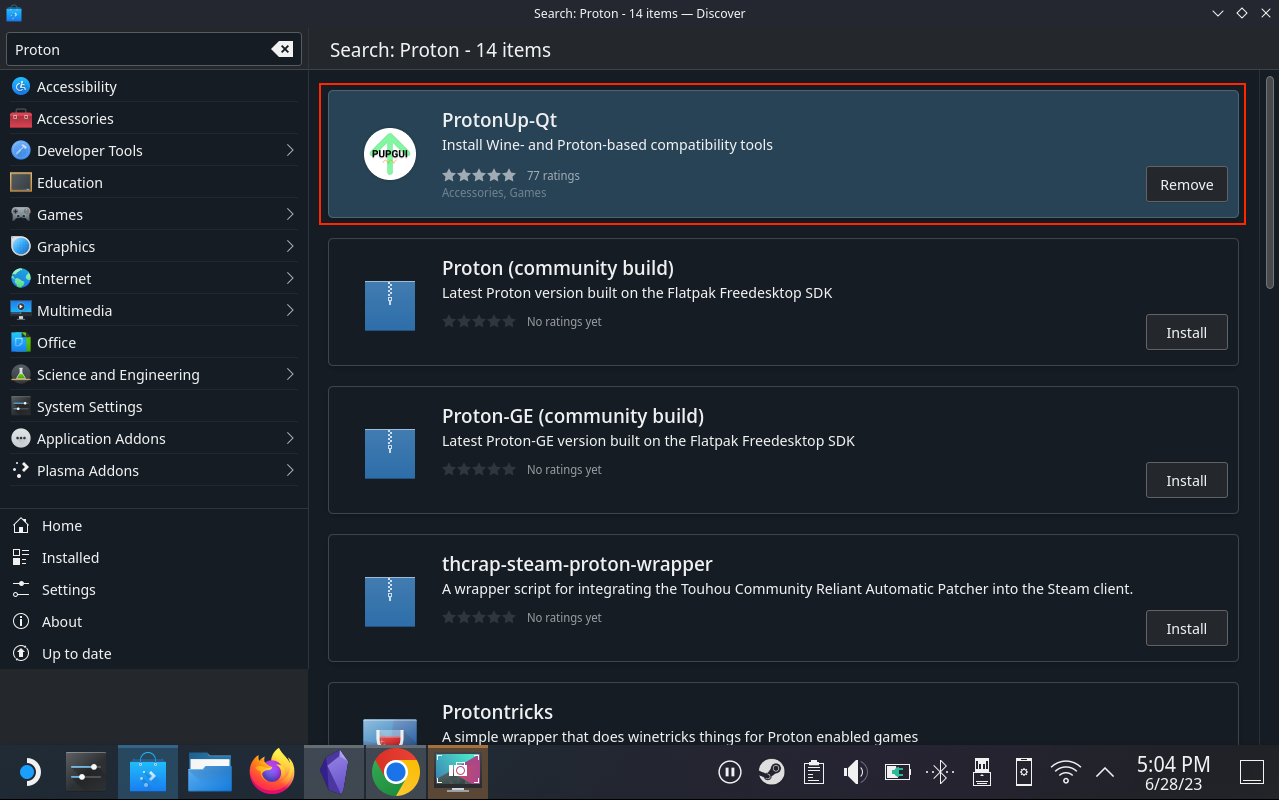
- Pričekajte da instalacija završi.
- Nakon instalacije kliknite gumb Steam u donjem lijevom kutu programske trake.
- Pomoću okvira za pretraživanje potražite Proton .
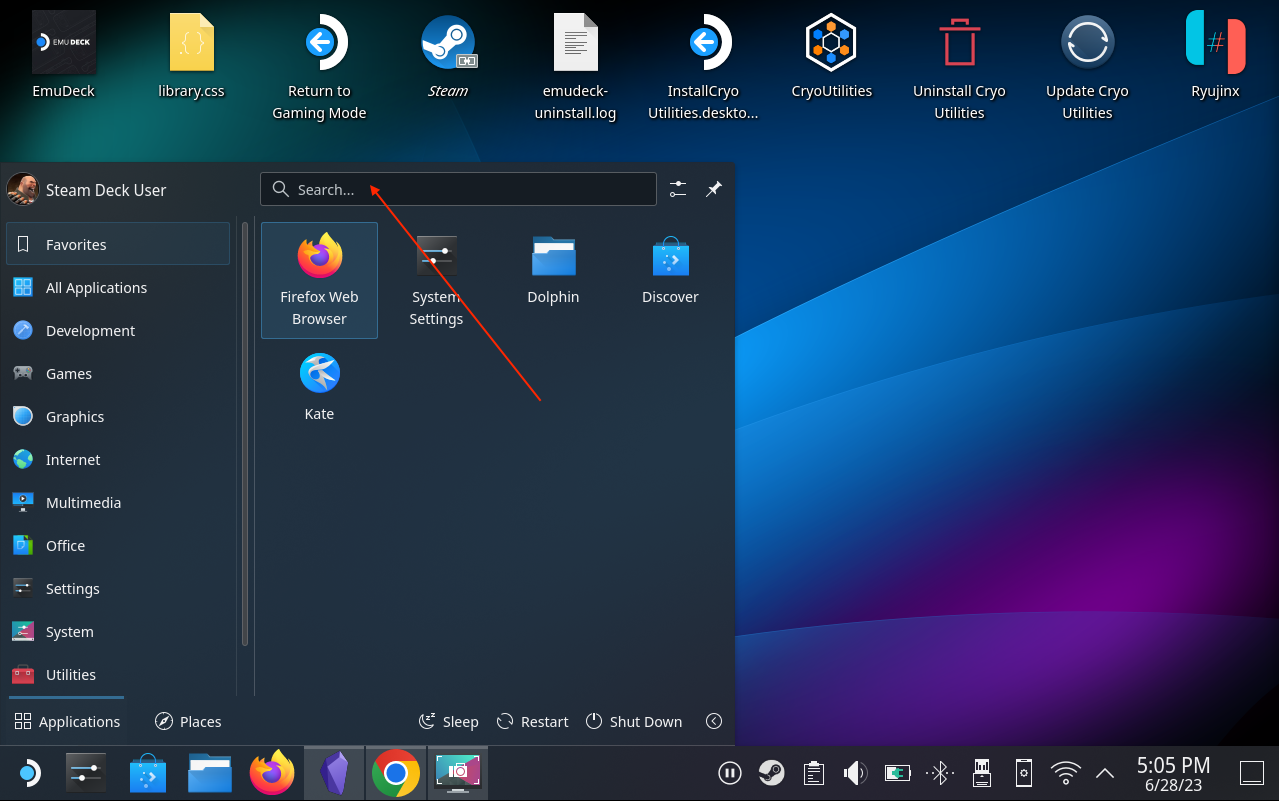
- Odaberite i otvorite ProtonUp-Qt s popisa instaliranih aplikacija.
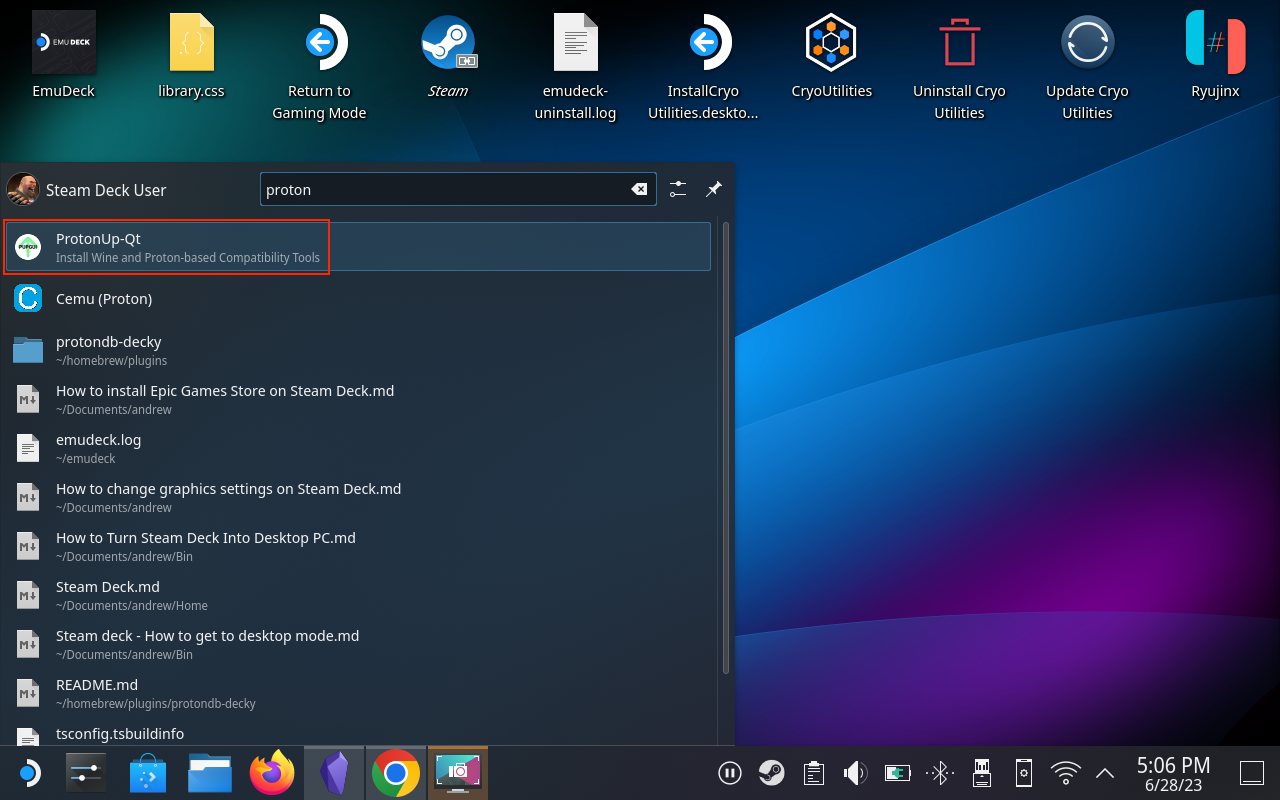
- Nakon što se aplikacija završi s učitavanjem, kliknite gumb Dodaj verziju .
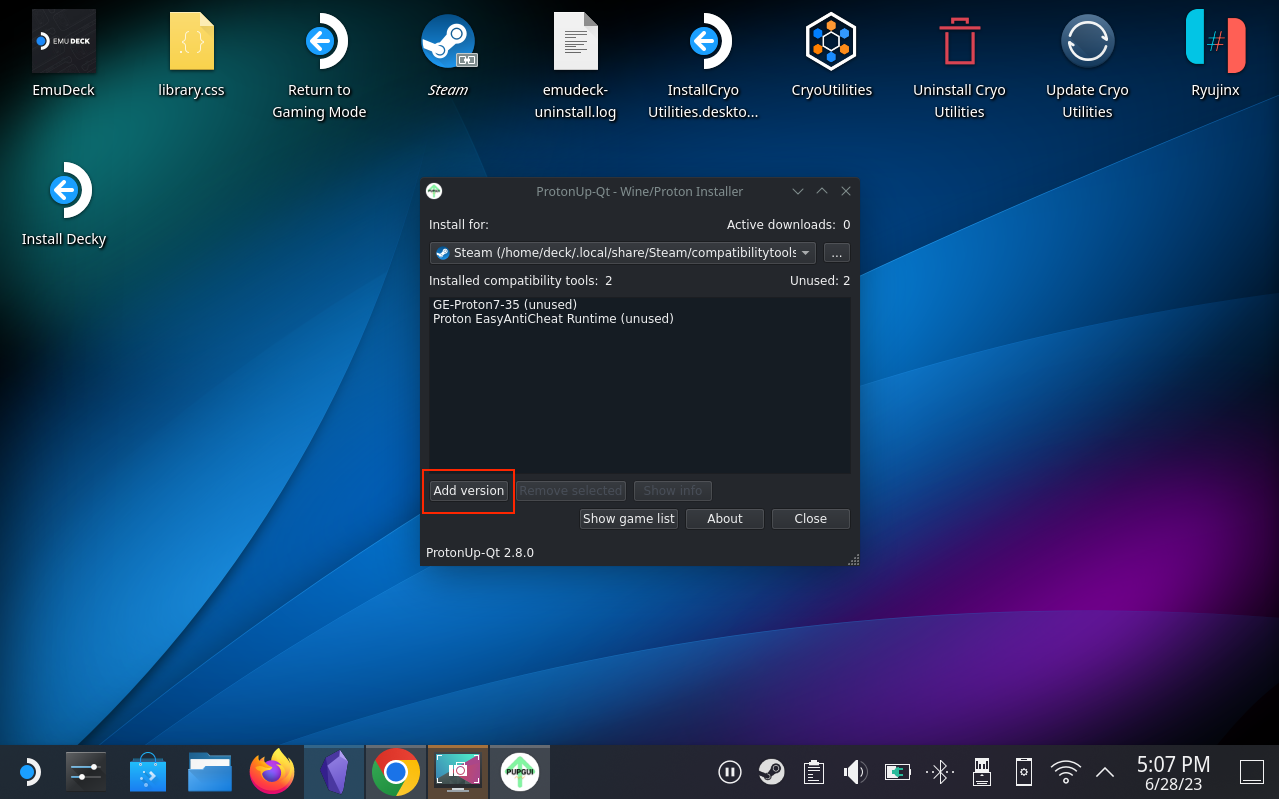
- Kliknite padajući izbornik ispod Alata za kompatibilnost .
- Odaberite GE-Proton .
- Kliknite padajući izbornik ispod Verzija .
- Odaberite najnovije izdanje Protona. (U ovom slučaju, najnovija verzija Protona je GE-Proton8-4).
- Nakon odabira kliknite gumb Instaliraj .
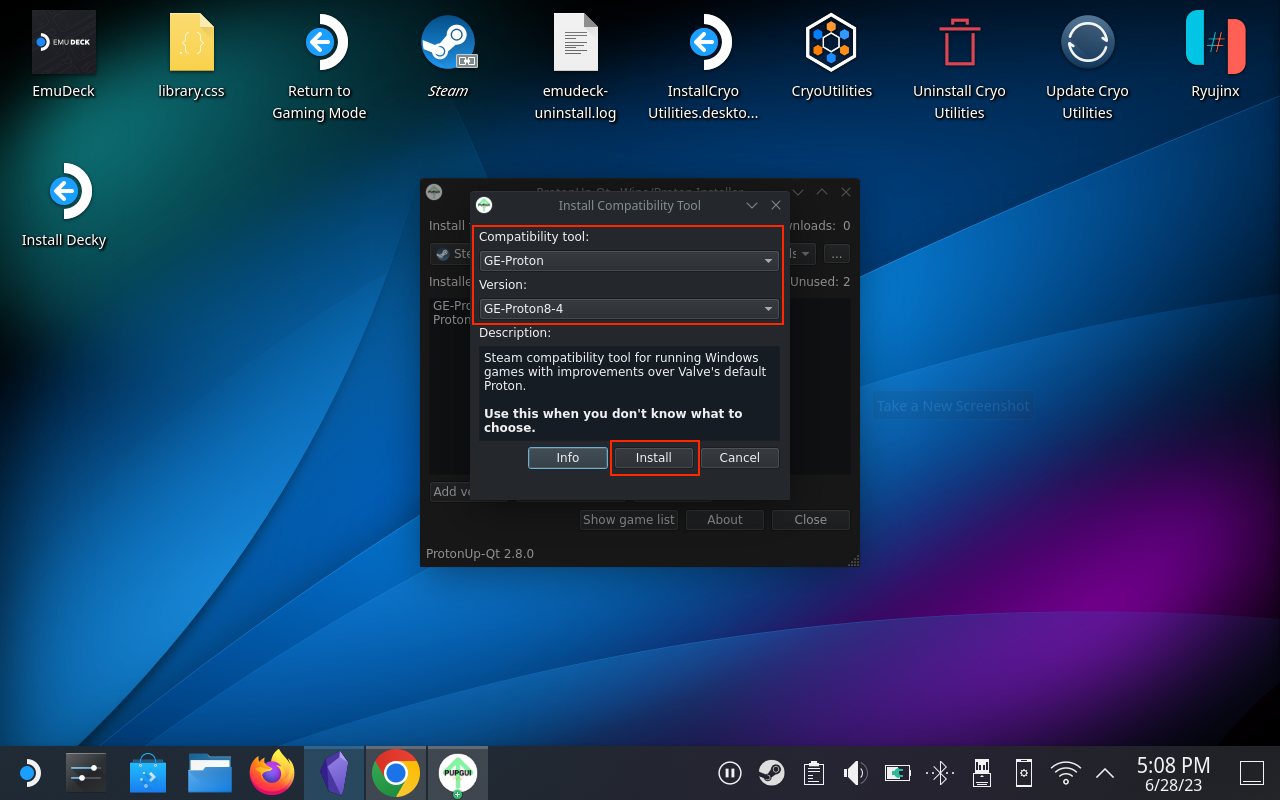
Nakon nekoliko trenutaka najnovija verzija Protona bit će instalirana i možemo nastaviti sa sljedećim koracima.
Preuzmite i instalirajte Epic Games Launcher
Sljedeći niz koraka bit će vam malo poznatiji jer ćete morati instalirati Epic Games Launcher i dodati ga u aplikaciju Steam na vašem Steam Decku. Sve se to radi unutar načina rada radne površine, tako da se još nećete morati vratiti na tradicionalni SteamOS.
- Otvorite svoj preglednik po izboru na Steam Decku iz načina rada na radnoj površini.
- Dođite do stranice za preuzimanje programa Epic Games Launcher .
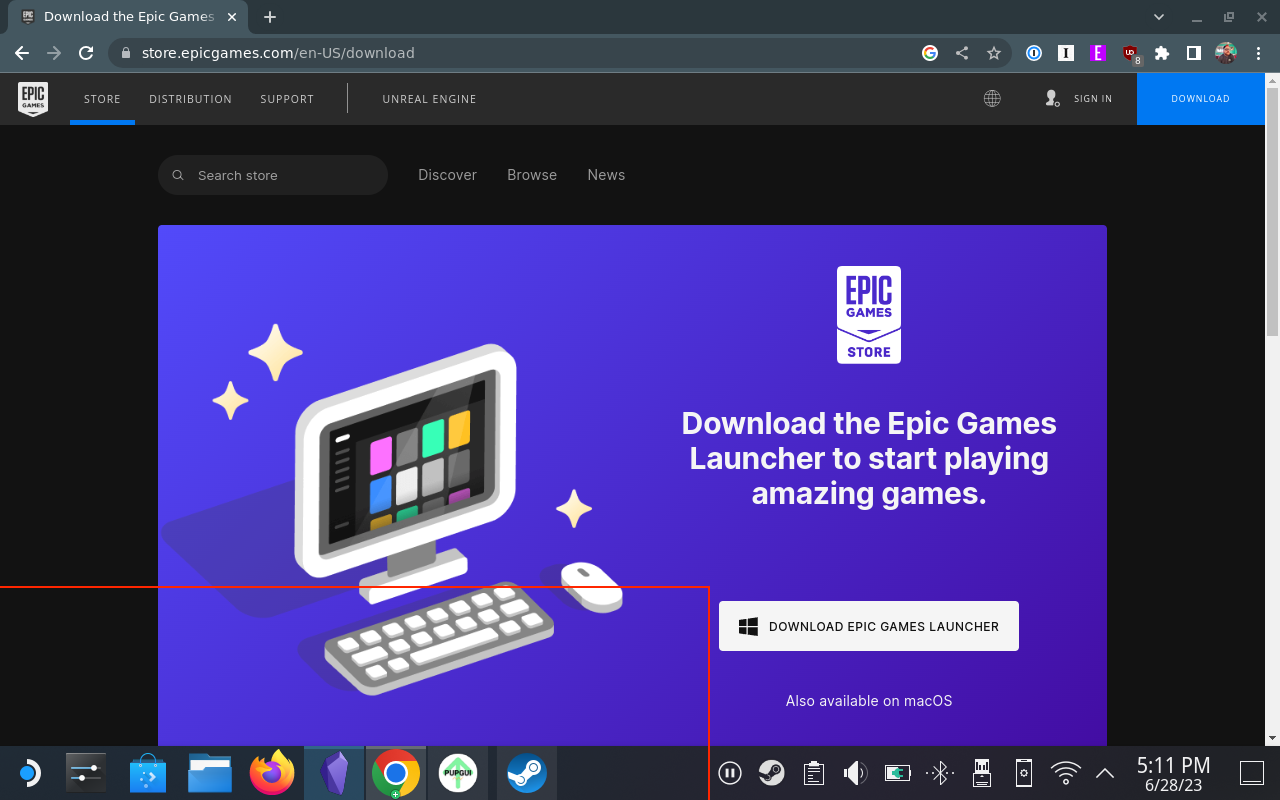
- Kliknite gumb Download Epic Games Launcher koji se pojavi.
- Provjerite ima li datoteka koju ste preuzeli datotečni nastavak .msi .
- Na radnoj površini otvorite aplikaciju Steam.
- Pritisnite gumb Biblioteka na vrhu prozora.
- U donjem lijevom kutu kliknite gumb Dodaj igru .
- Iz izbornika koji se pojavi odaberite Dodaj igru koja nije Steam .
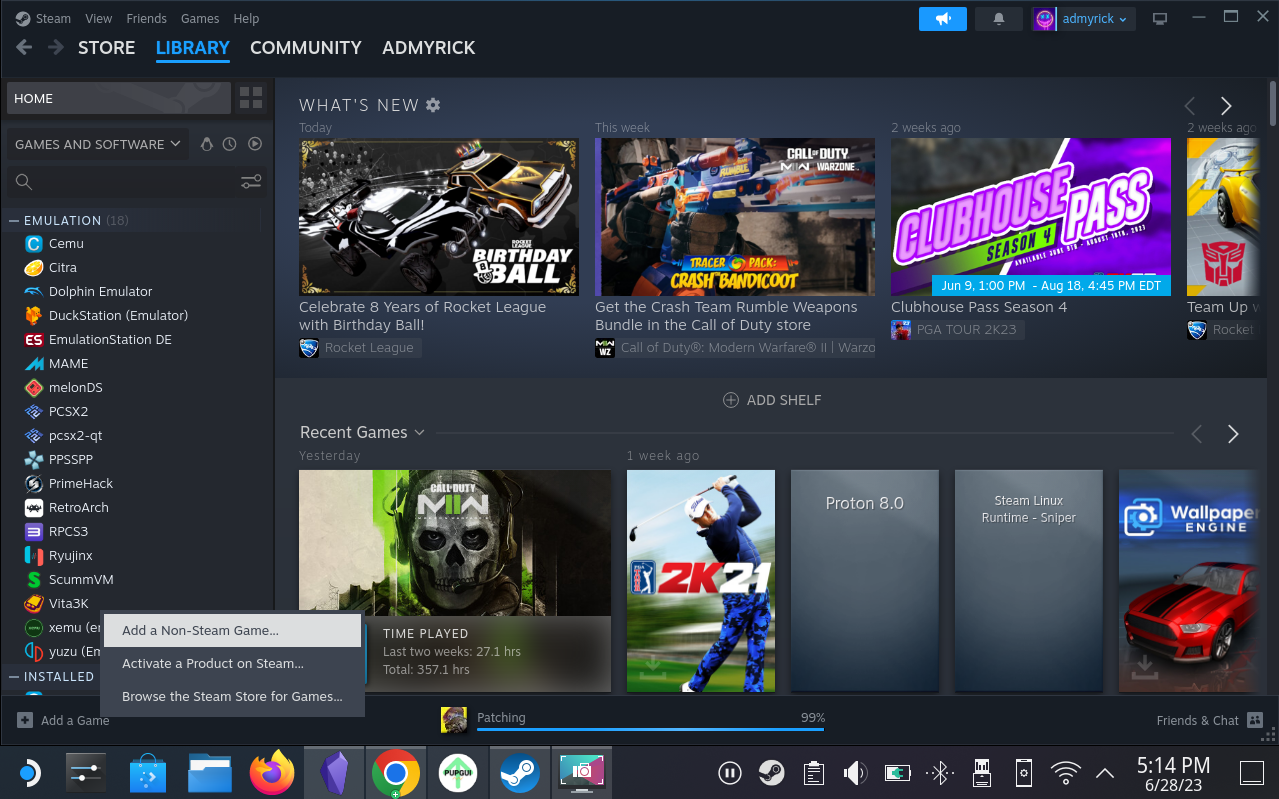
- Pritisnite gumb Pregledaj u prozoru koji se pojavi.
- Dođite do mape Preuzimanja na vašem Steam Decku.
- Kliknite padajući izbornik pored Filtar .
- Odaberite Sve datoteke .
- Pronađite i označite EpicInstaller datoteku koju ste prethodno preuzeli.
- Pritisnite gumb Otvori .
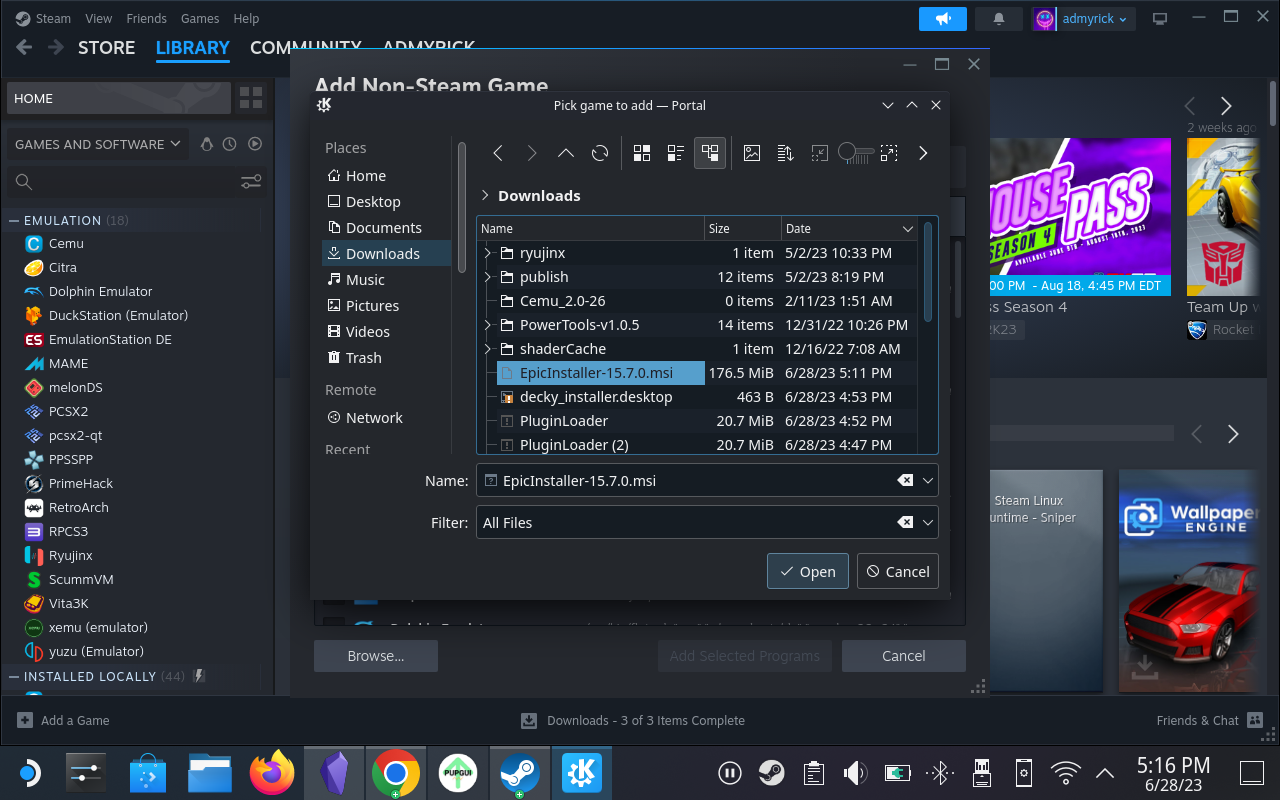
- Provjerite je li odabrana ispravna datoteka, a zatim kliknite gumb Dodaj odabrane programe .
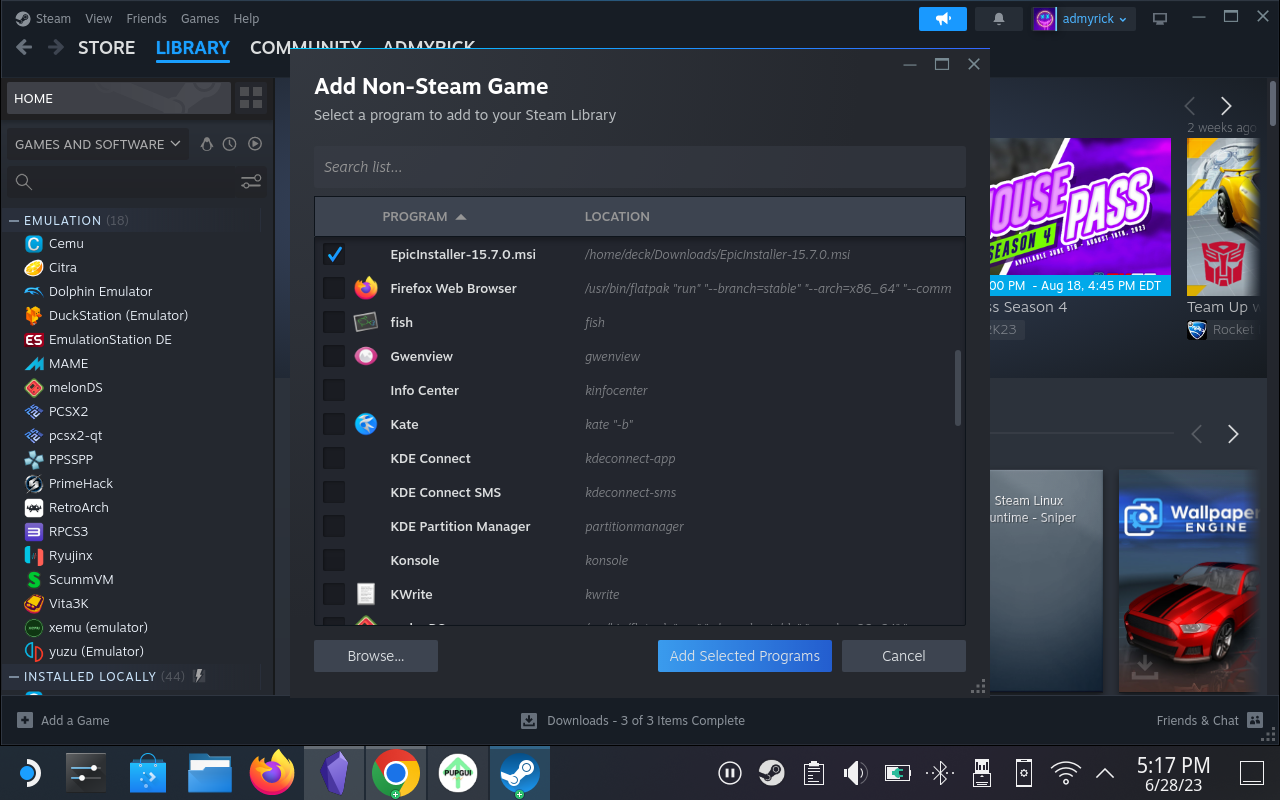
- Pomaknite se prema dolje na lijevoj strani vaše Steam biblioteke dok ne vidite EpicInstaller .
- Desnom tipkom miša kliknite datoteku i odaberite Svojstva .
- Kliknite Kompatibilnost na bočnoj traci prozora koji se pojavi.
- Pritisnite potvrdni okvir pored Prisilno korištenje određenog alata za kompatibilnost Steam Playa .
- Ispod toga kliknite padajući izbornik i odaberite najnoviju verziju Protona koja je navedena.
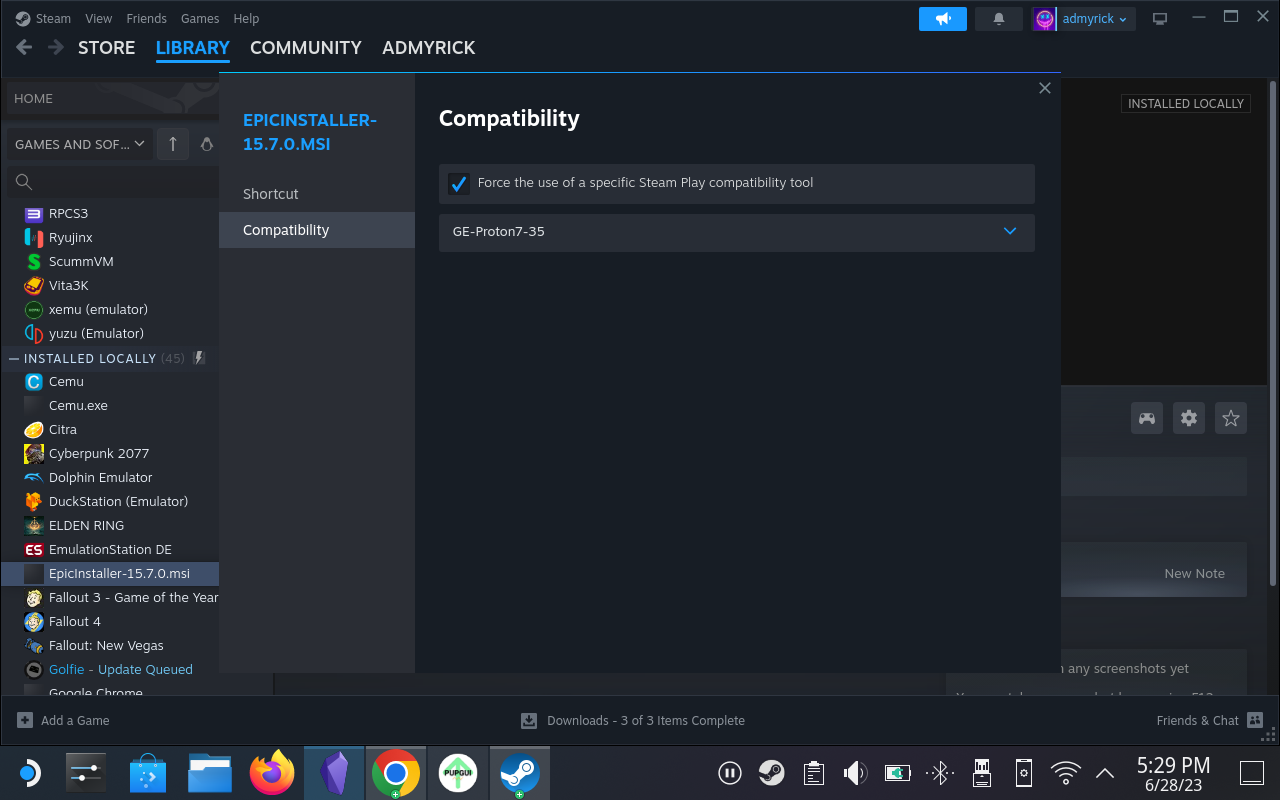
- Izađite iz prozora kompatibilnosti.
- Pritisnite gumb Igraj unutar Steama.
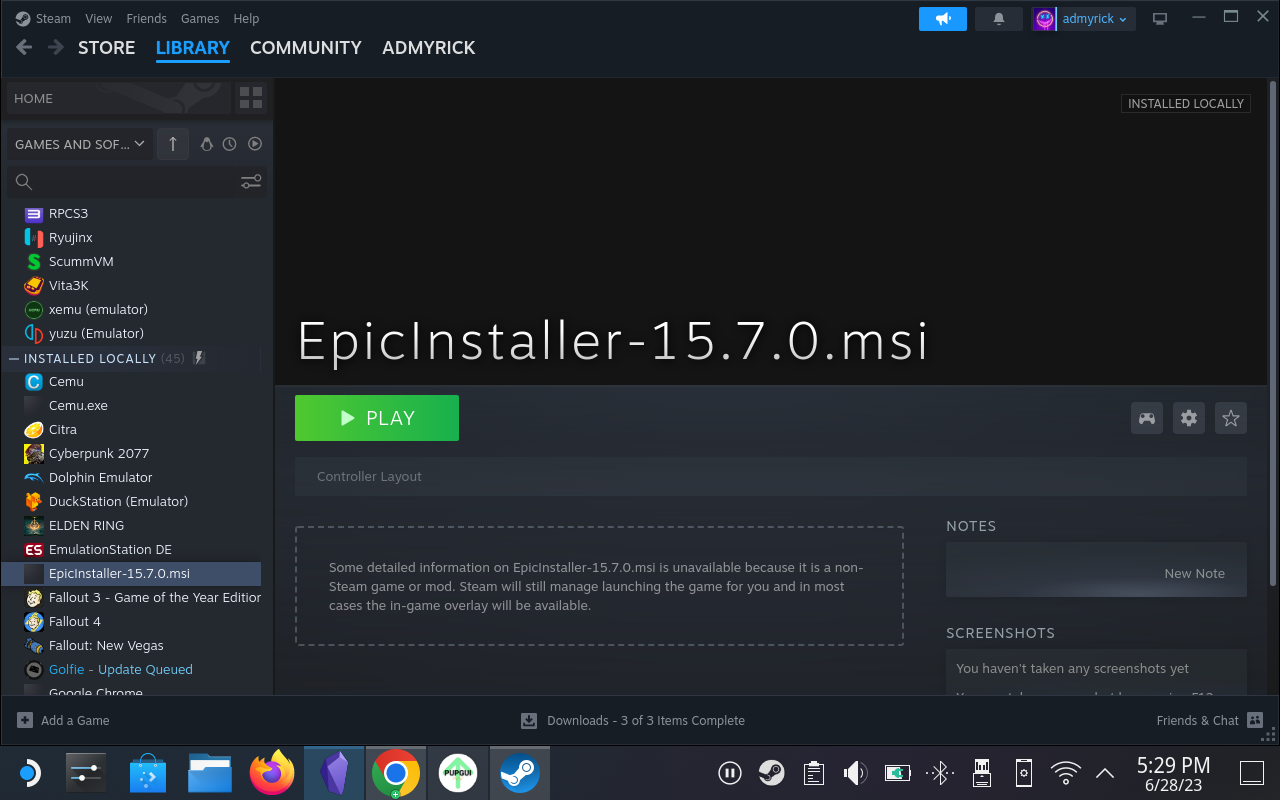
- Kada se to od vas zatraži, kliknite gumb Instaliraj .
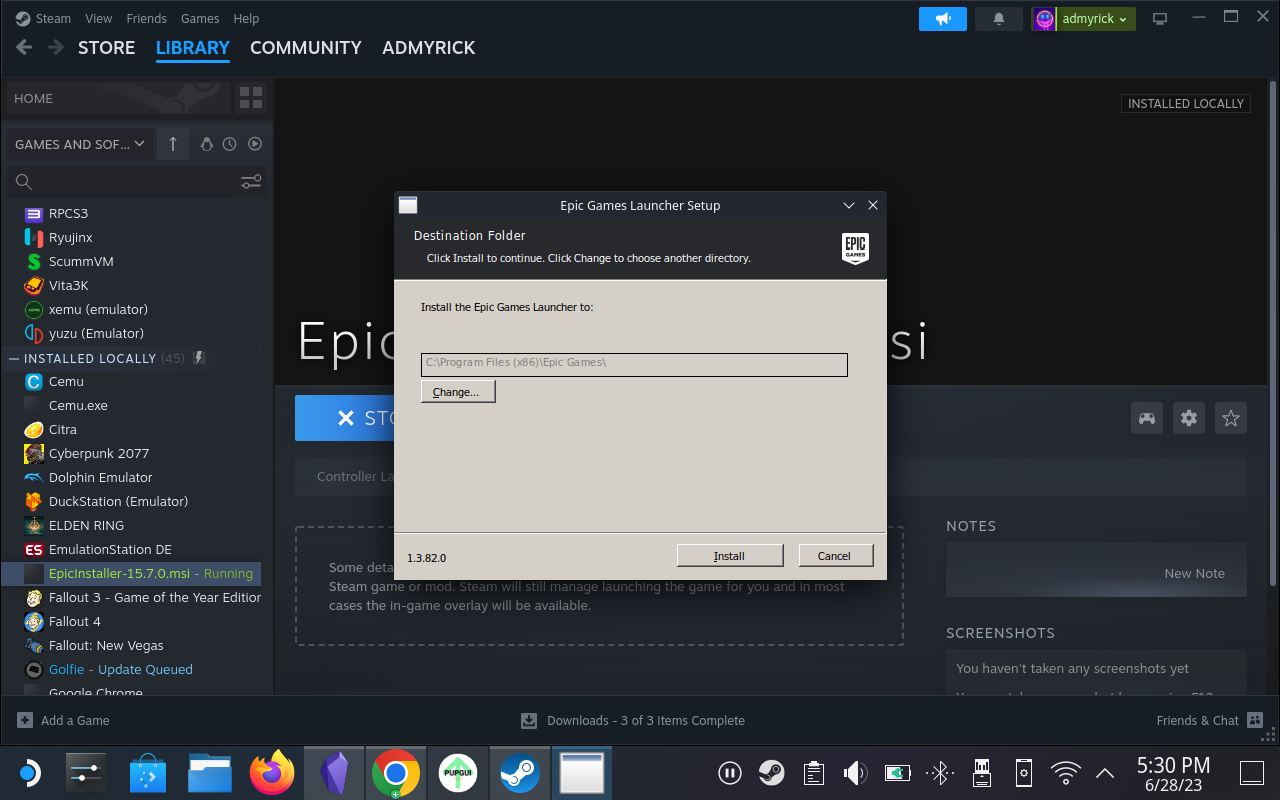
Instaliranje i dodavanje programa Epic Games Launcher na vaš Steam Deck gotovo je isto kao i kod svake druge aplikacije ili igre koju preuzmete koristeći Desktop Mode. Međutim, trebali biste provjeriti jeste li omogućili Proton alat za kompatibilnost prije nego nastavite, inače ćete naići na probleme.
Dodajte Epic Games Launcher u Steam Deck način igre
Nažalost, ovaj sljedeći niz koraka je neophodan ako stvarno želite koristiti Epic Games Launcher na svom Steam Decku. Malo je tehničkiji od pukog preuzimanja i dodavanja igre na Steam, budući da ćete morati pristupiti skrivenim datotekama unutar file explorera, zajedno s pokušajem lociranja ispravne Installer datoteke kako biste bili sigurni da Epic Games Launcher radi kada se vratite u mod igre.
- Otvorite aplikaciju Dolphin (File Explorer) na svom Steam Decku.
- U odjeljku Mjesta na lijevoj bočnoj traci kliknite Početna .
- U gornjem desnom kutu prozora aplikacije kliknite tri vodoravne crte .
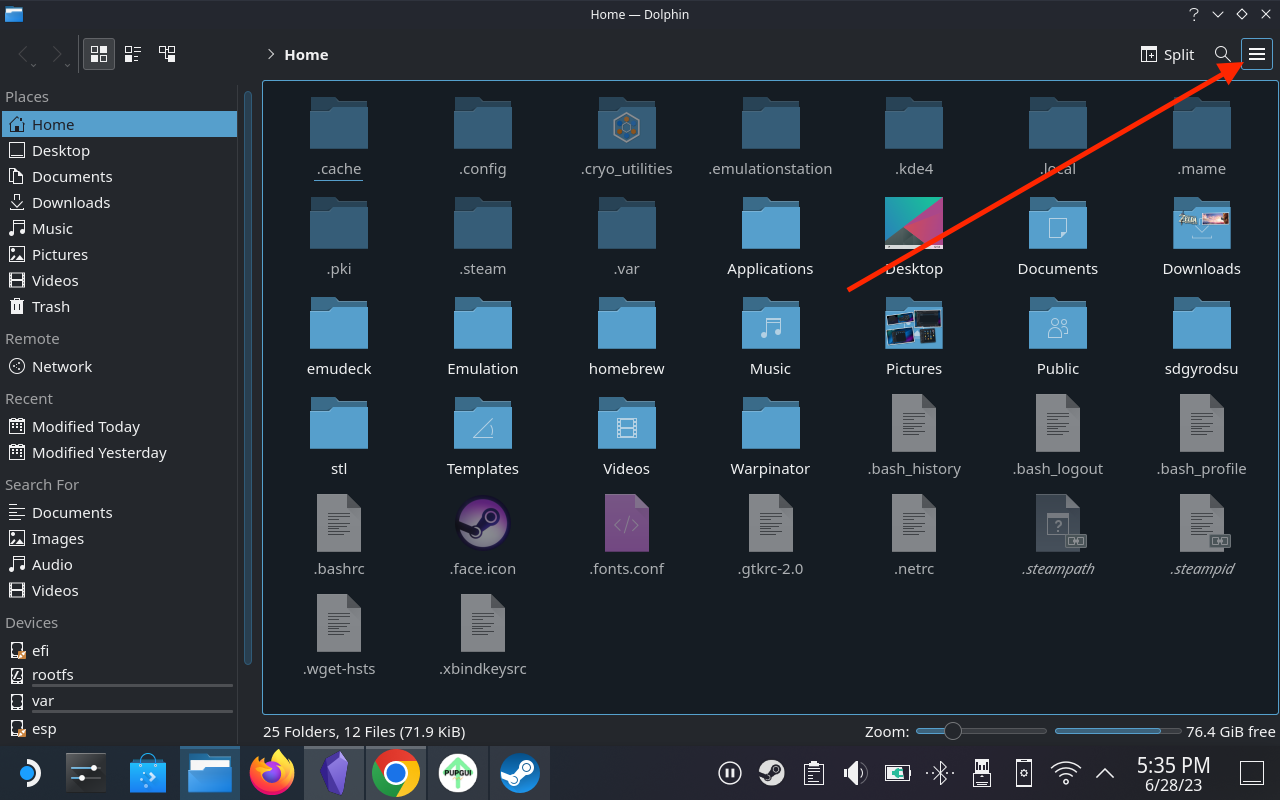
- Pritisnite potvrdni okvir pored Prikaži skrivene datoteke .
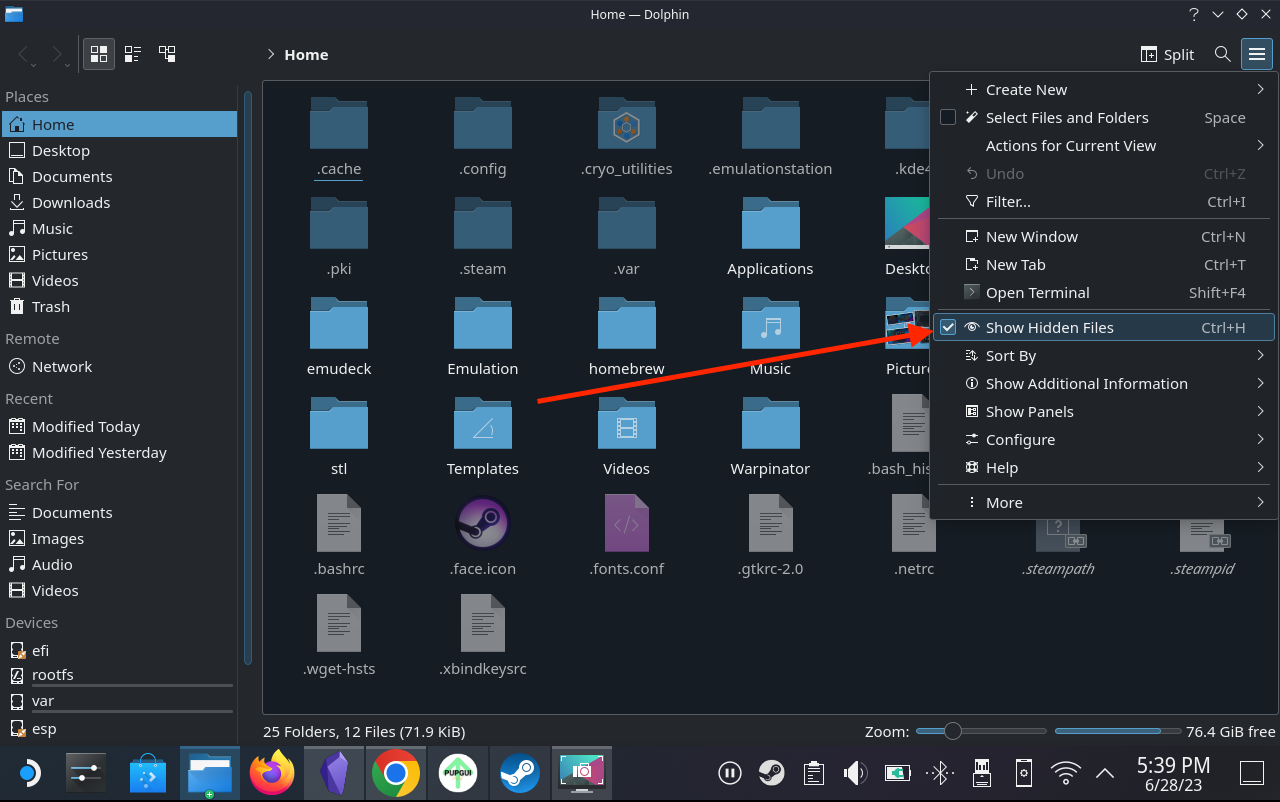
- Dvaput kliknite mapu .local .
- Nastavite se kretati kroz mape dok ne dođete do .local/share/Steam/steamapps/compatdata .
- Pritisnite tri vodoravne crte u gornjem desnom kutu.
- Na padajućem izborniku označite Poredaj po .
- Odaberite Izmijenjeno
- Dođite do mape .local/share/Steam/steamapps/compatdata/[randomnumber]/drive_c/Program Files (x86) .
- Ponavljajte korake dok ne pronađete mapu koja uključuje mapu Epic Games .
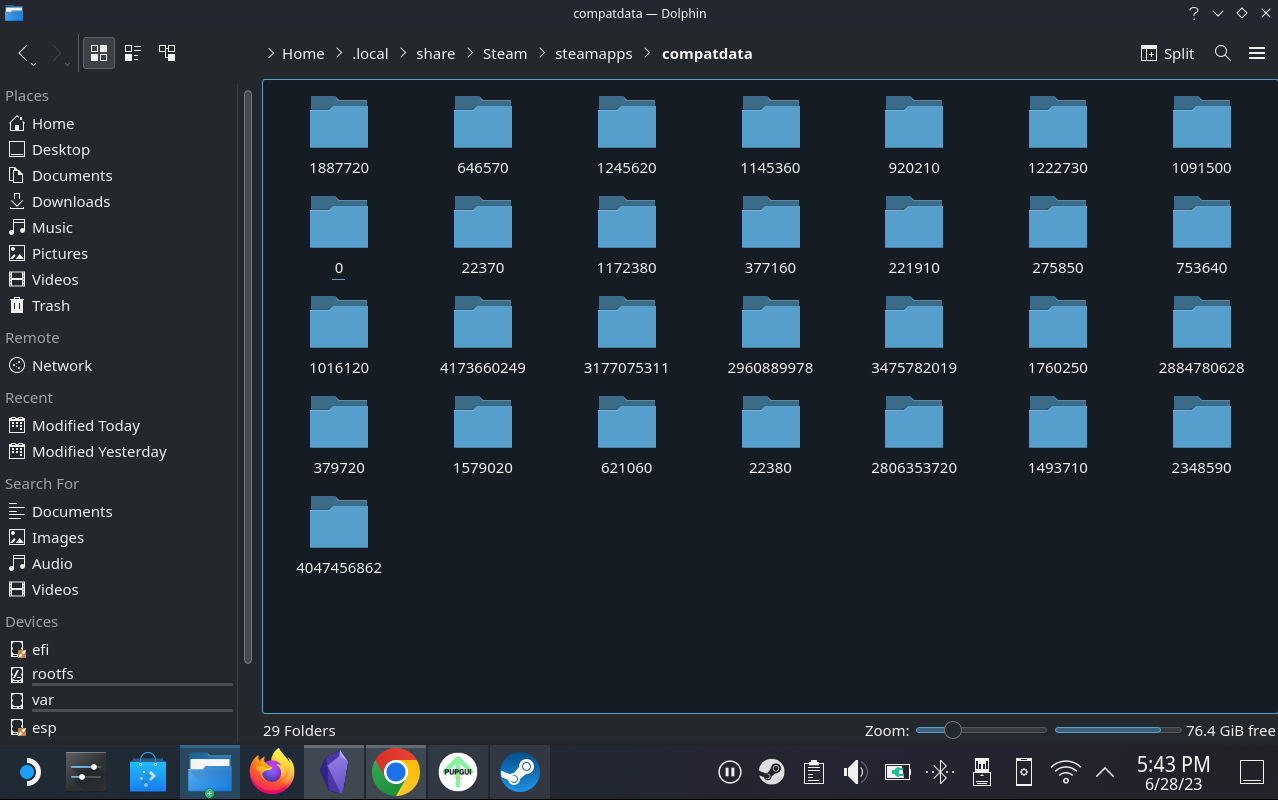
- Nakon lociranja, nastavite s navigacijom kroz datotečni sustav dok ne dođete do /home/deck/.local/share/Steam/steamapps/compatdata/4047456862/pfx/drive_c/Program Files (x86)/Epic Games/Launcher/Portal/Binaries/Win32 .
- Pronađite datoteku EpicGamesLauncher.exe .
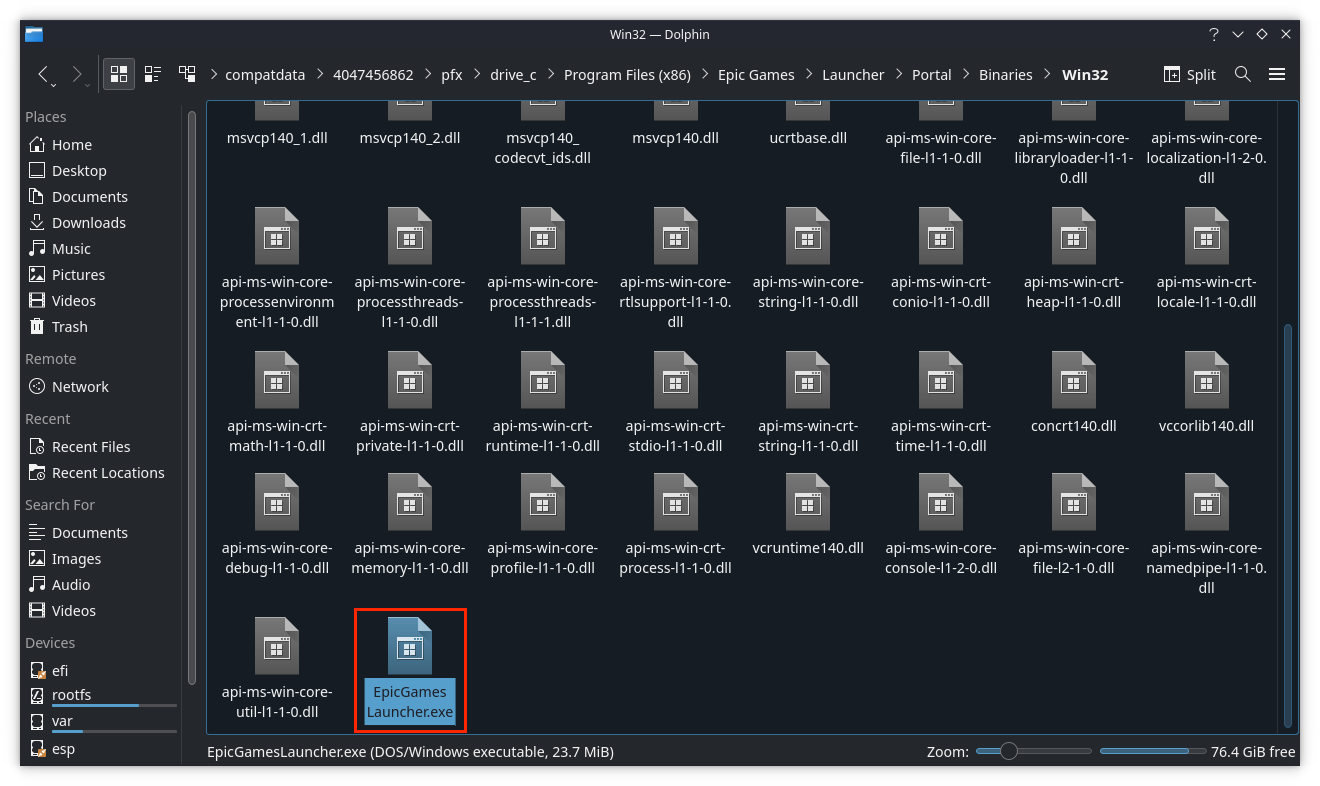
- Desnom tipkom miša kliknite datoteku i odaberite Kopiraj mjesto .
- Vratite se na aplikaciju Steam.
- Pritisnite ikonu Cog na Epic Installer datoteci od prije.
- S padajućeg izbornika odaberite Svojstva .
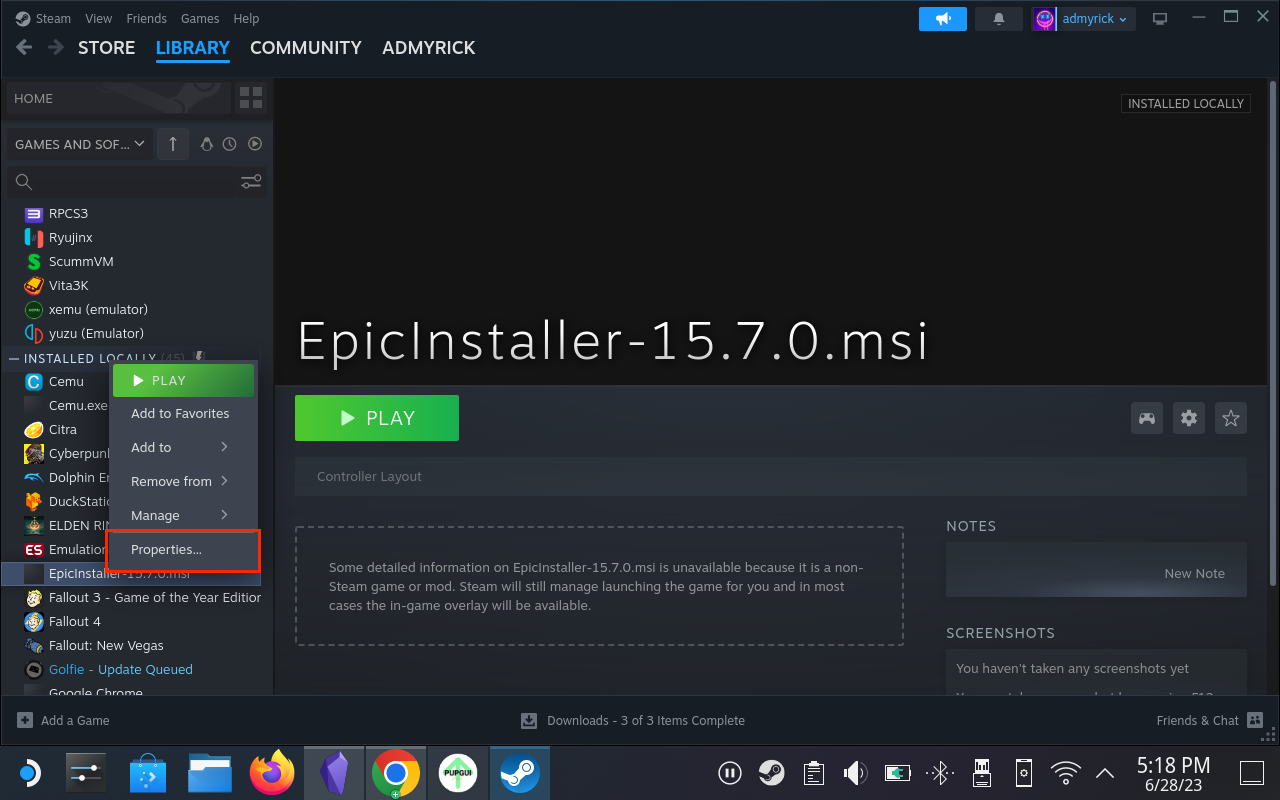
- Na lijevoj bočnoj traci kliknite Prečac .
- Na vrhu stranice promijenite naziv aplikacije iz EpicInstaller.msi u samo Epic Games ili neki drugi naziv po vašem izboru.
- Unutar tekstnog polja Target označite sve osim navodnika.
- Kliknite desnom tipkom miša i odaberite Zalijepi .
- Pritisnite unutar tekstnog polja Start In dok se ne označi sav tekst osim navodnika.
- Kliknite desnom tipkom miša i odaberite Zalijepi .
- Uklonite EpicGamesLauncher.exe iz naziva datoteke.
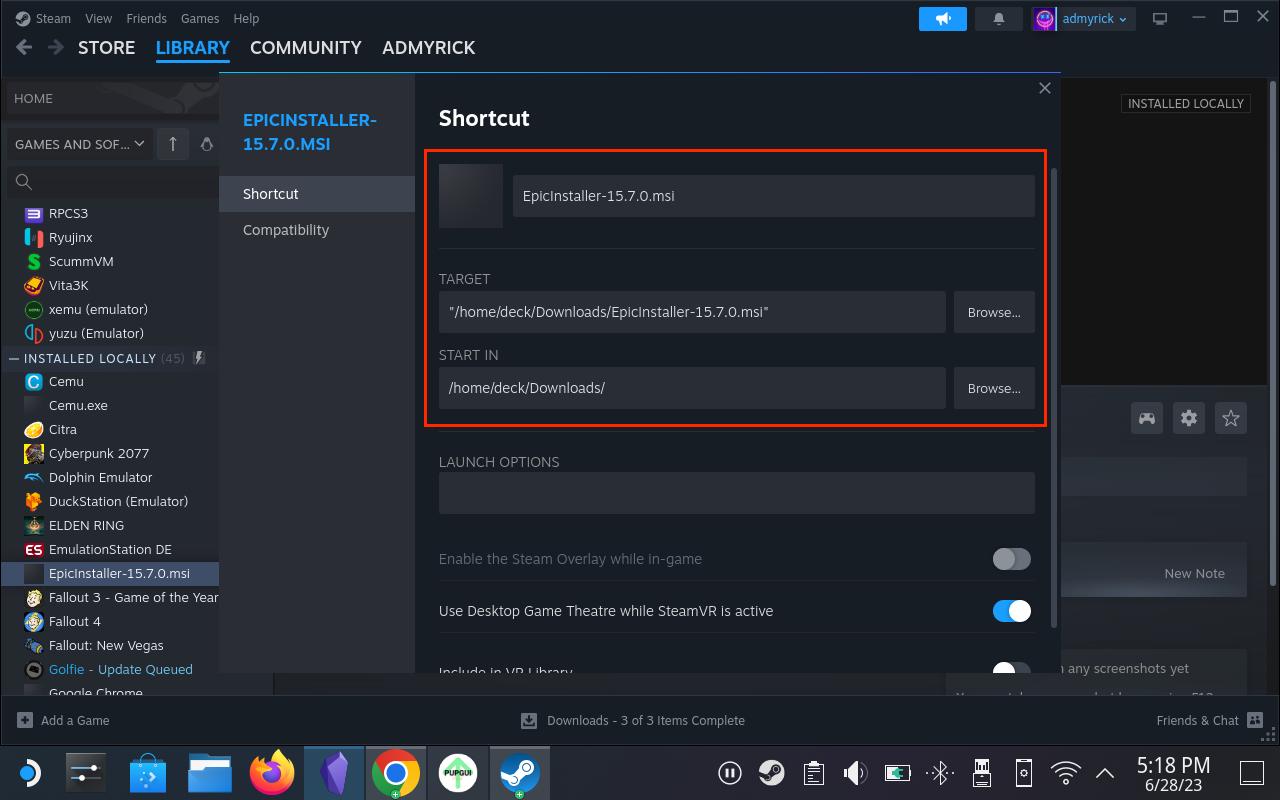
- Vratite se na radnu površinu i dvokliknite gumb Povratak u način igranja .
Promijenite izgled kontrolera i konfiguraciju za Epic Games Launcher
Sada kada ste dodali Epic Games Launcher u Steam Deck i kada mu je moguće pristupiti iz tradicionalnog SteamOS sučelja, morat ćete stvarno instalirati pokretač. To također znači da ćete se morati prijaviti sa svojim vjerodajnicama za Epic Games, što zahtijeva korištenje drugačijeg rasporeda kontrolera kako bi se pravilno povezalo s aplikacijom Epic Games Launcher. Evo kako možete promijeniti izgled i konfiguraciju kontrolera:
- Nakon što se vratite u način rada za igranje, pritisnite gumb Steam na desnoj strani vašeg Steam Decka.
- Pomaknite se prema dolje i odaberite Knjižnica .
- Upotrijebite gumb R1 i krećite se dok se ne označi zaglavlje Non-Steam .
- Na popisu opcija pronađite Epic Games Launcher.
- Označite i odaberite gumb Controller na desnoj strani prozora.
- Na vrhu stranice označite i odaberite padajući okvir Gamepad with Joystick Trackpad .
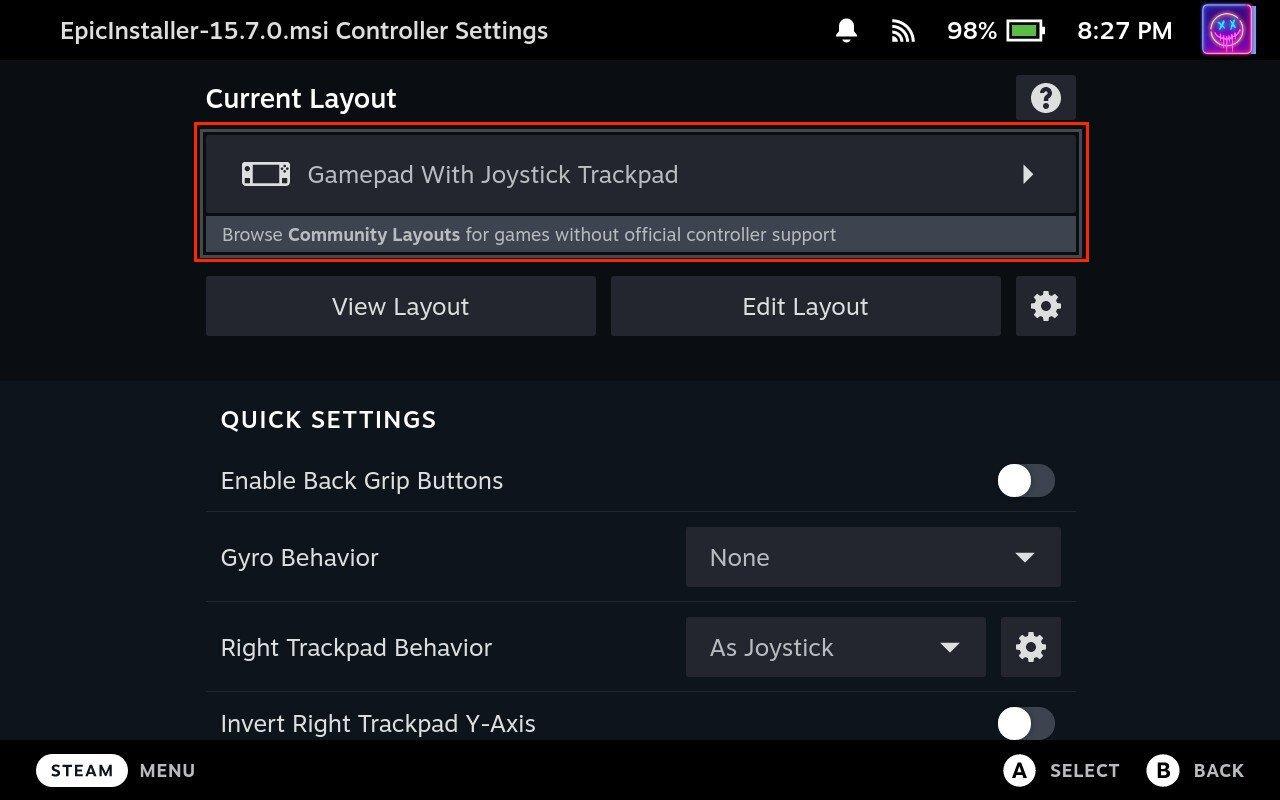
- Odaberite Predlošci na vrhu zaslona.
- Pomaknite se prema dolje i odaberite Gamepad with Mouse Trackpad .
- Pritisnite gumb X da biste primijenili izgled .
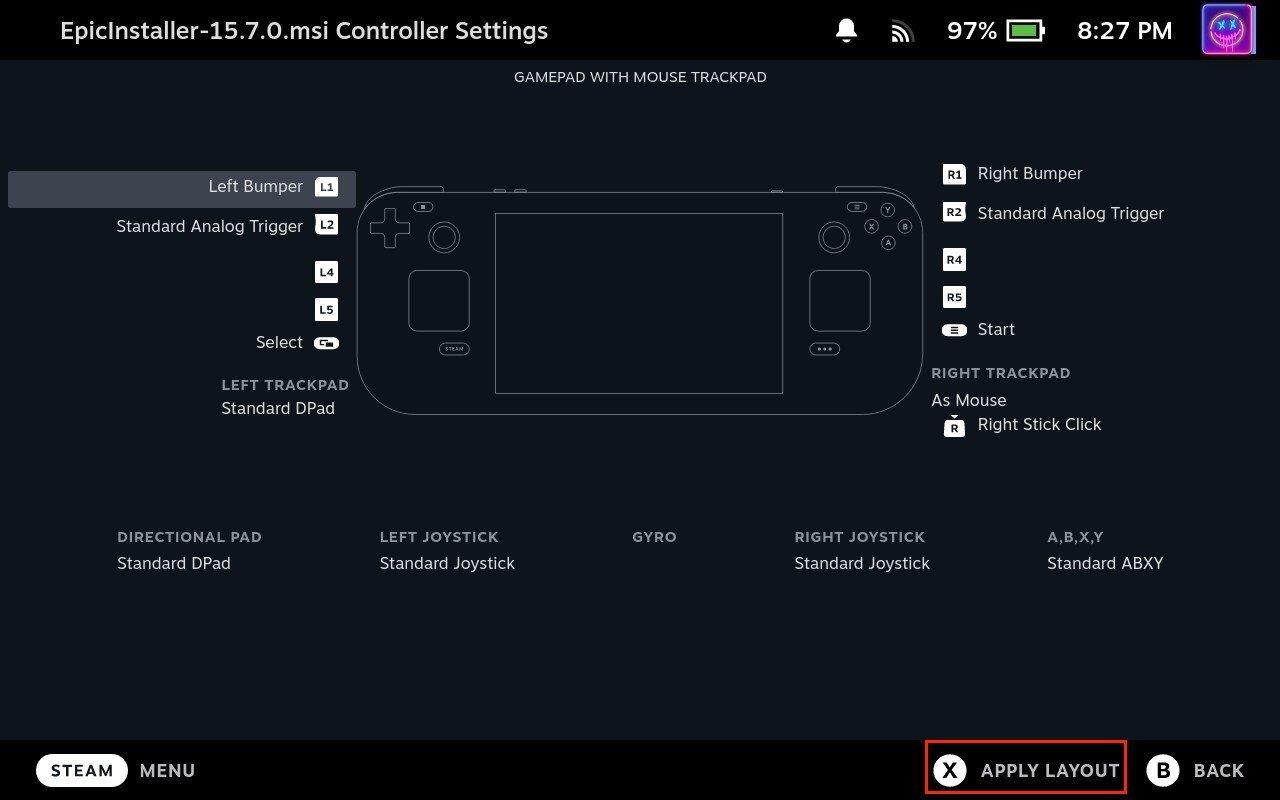
- Označite i odaberite gumb Uredi izgled .
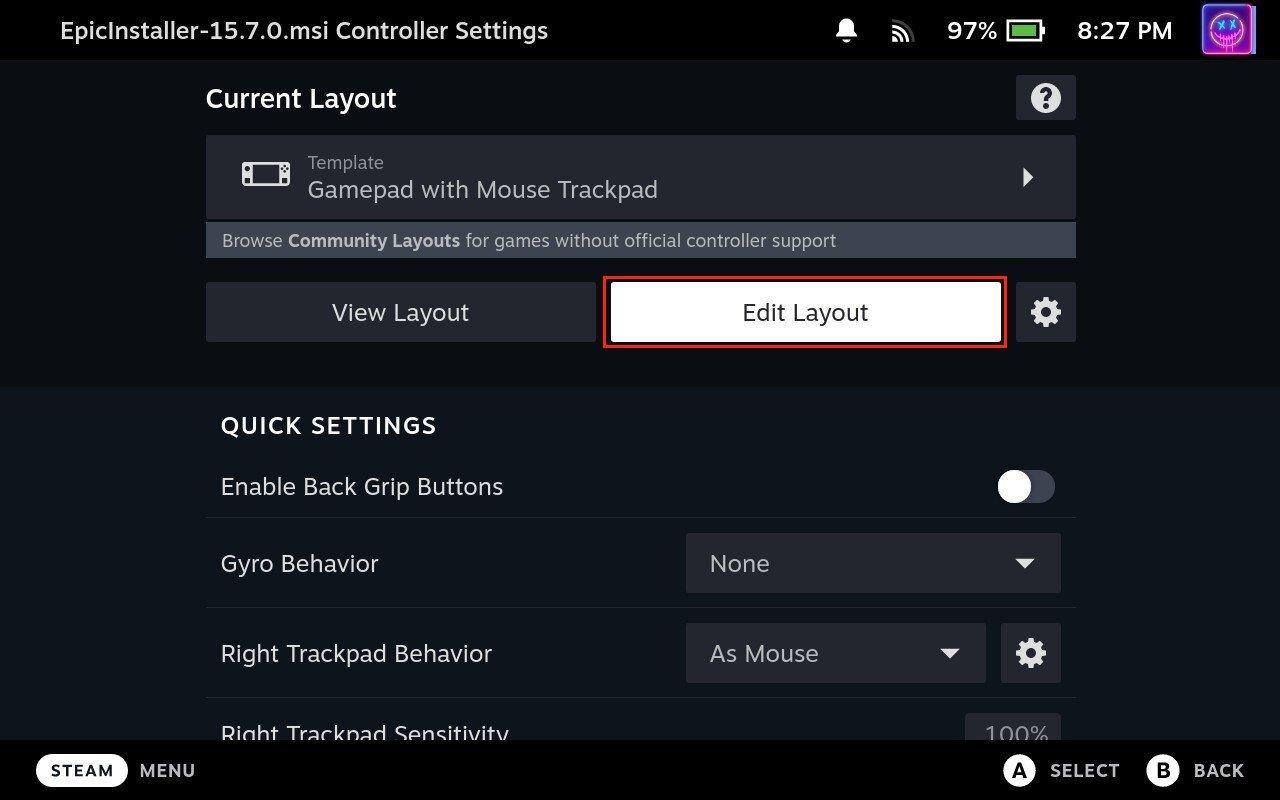
- Pomaknite se dolje do Trackpada na lijevoj bočnoj traci.
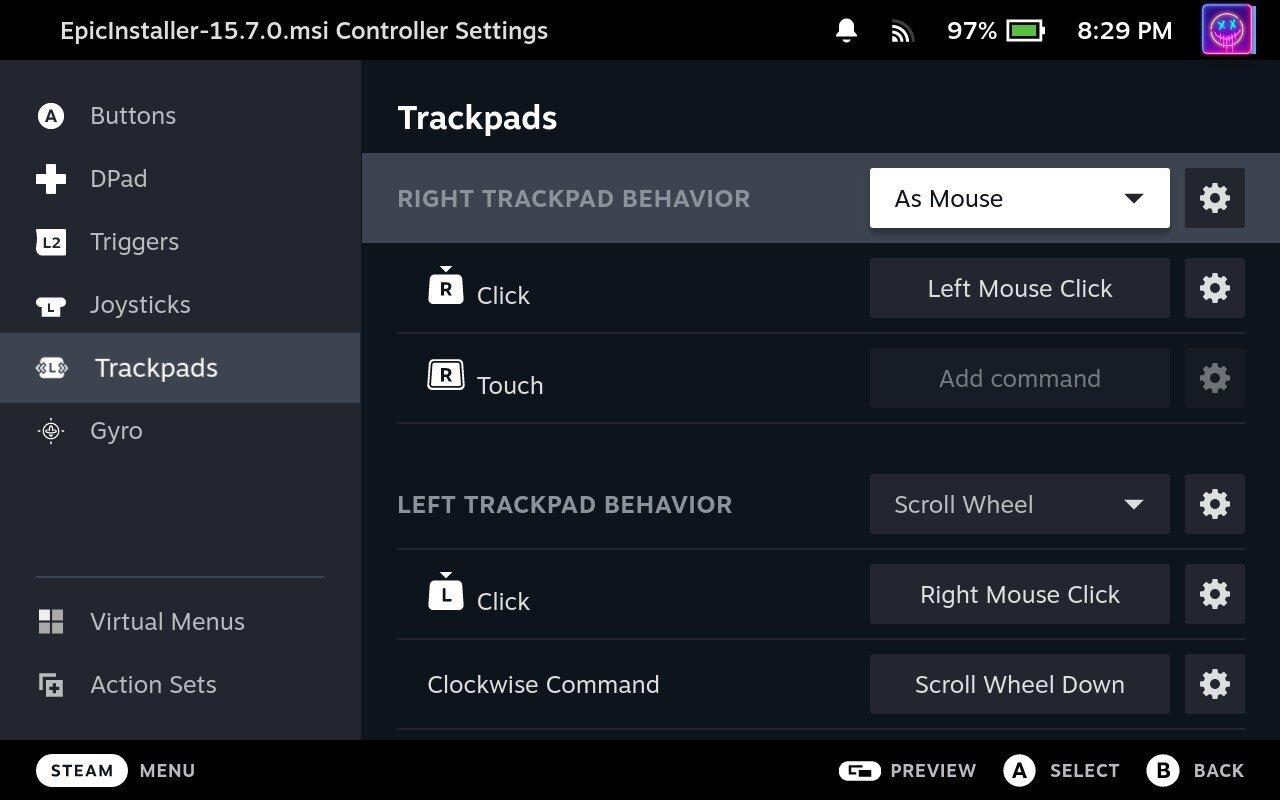
- Prilagodite svoje kontrole na sljedeći način:
- Ponašanje desne dodirne podloge: kao miš .
- R klik: Lijevi klik miša .
- Ponašanje lijeve dodirne podloge: kotačić za pomicanje .
- Naredba u smjeru kazaljke na satu: kotačić za pomicanje prema dolje .
- Naredba u smjeru suprotnom od kazaljke na satu: kotačić za pomicanje gore .
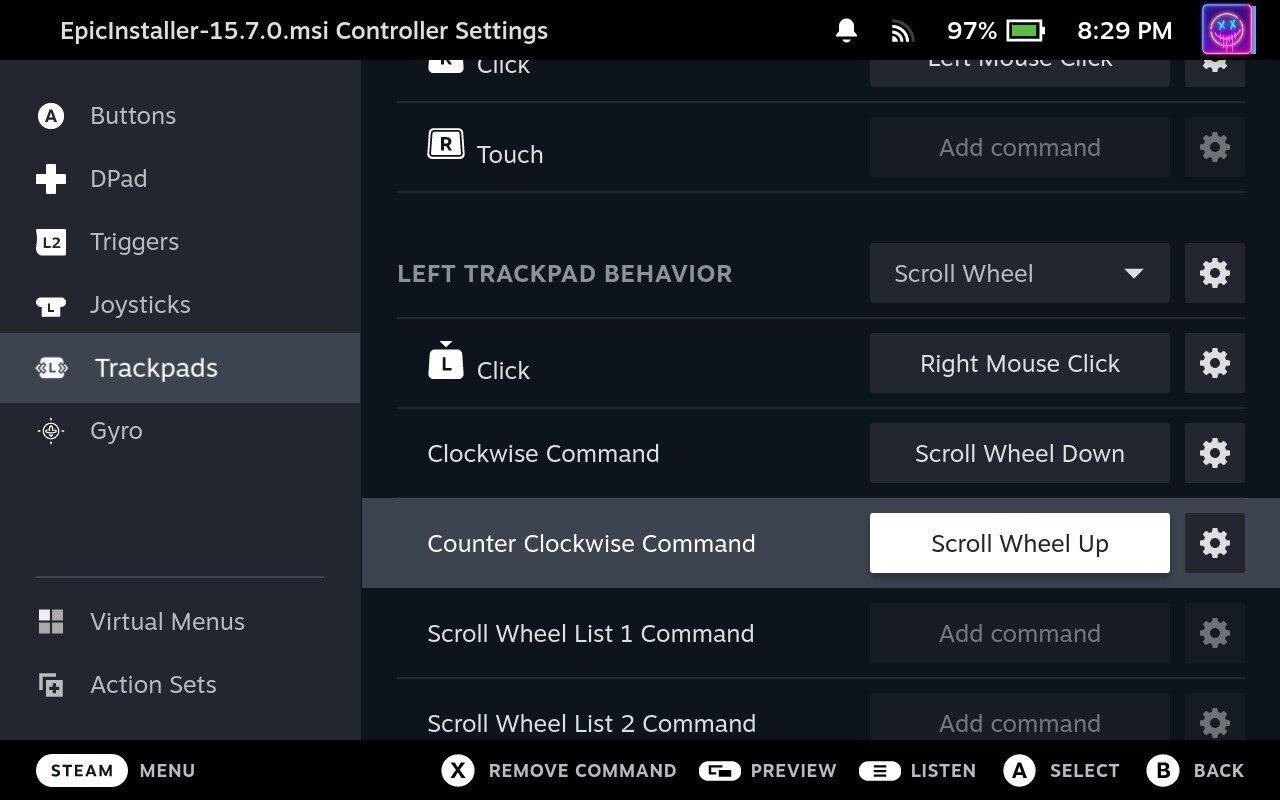
Odatle se možete vratiti na glavnu odredišnu stranicu Epic Games Launchera i pritisnuti gumb Igraj. Zatim ćete samo morati slijediti upute na zaslonu kako biste se prijavili na svoj Epic Games račun prije nego što budete mogli preuzeti i instalirati bilo koju igru.